Page 1

hp 9085 mfp
(q3218a)
riferimento rapido
Page 2
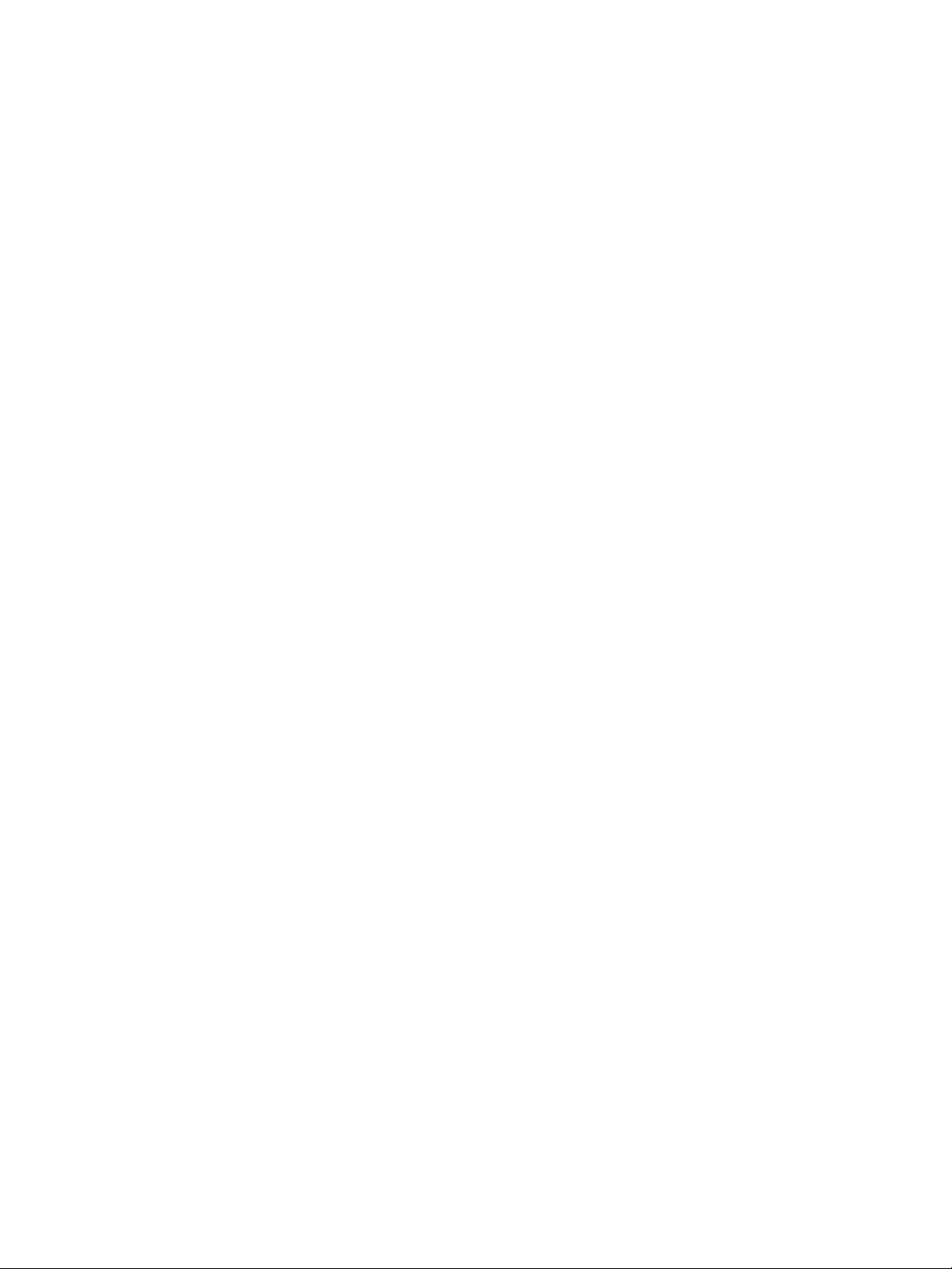
Informazioni di copyright
© 2003 Copyright Hewlett-Packard
Development Company, L.P.
La riproduzione, l'adattamento o la traduzione
senza previa autorizzazione scritta sono
vietate secondo quanto previsto dalle leggi sul
copyright.
Le informazioni contenute nel presente
documento sono soggette a modifica senza
preavviso.
Le sole garanzie per i prodotti e i servizi HP
sono indicate nelle condizioni di garanzia
espresse che accompagnano tali prodotti e
servizi. Nessuna affermazione riportata in
questo documento costituisce un'ulteriore
garanzia. HP non è da ritenersi responsabile
per errori od omissioni tecniche o editoriali
contenute in questo documento.
Numero parte: Q3218-90910
Edition 1, 11/2003
Normativa FCC Classe A
Questa apparecchiatura è stata collaudata ed
è risultata conforme ai limiti stabiliti per i
dispositivi digitali di classe A, ai sensi della
parte 15 delle normative FCC. Questi limiti
sono previsti per fornire ragionevole
protezione contro interferenze dannose in
un'installazione commerciale. Questa
apparecchiatura genera, utilizza e può
irradiare energia e, qualora non installata ed
utilizzata secondo le istruzioni, può causare
interferenze alle comunicazioni radio. Il
funzionamento di questa apparecchiatura in
un'area residenziale può provocare
interferenze dannose. In tal caso, l'ut ente sarà
responsabile dell'eliminazione di tali
interferenze. Qualsiasi variazione o modifica
apportata a questa apparecchiatura senza
l'approvazione di Hewlett-Packard può
provocare il mancato rispetto dei limiti di
Classe A e annullare l'autorizzazione
dell'utente a utilizzare l'apparecchiatura.
Marchi
Tutti i prodotti menzionati in questo
documento sono marchi dei rispettivi titolari.
Page 3
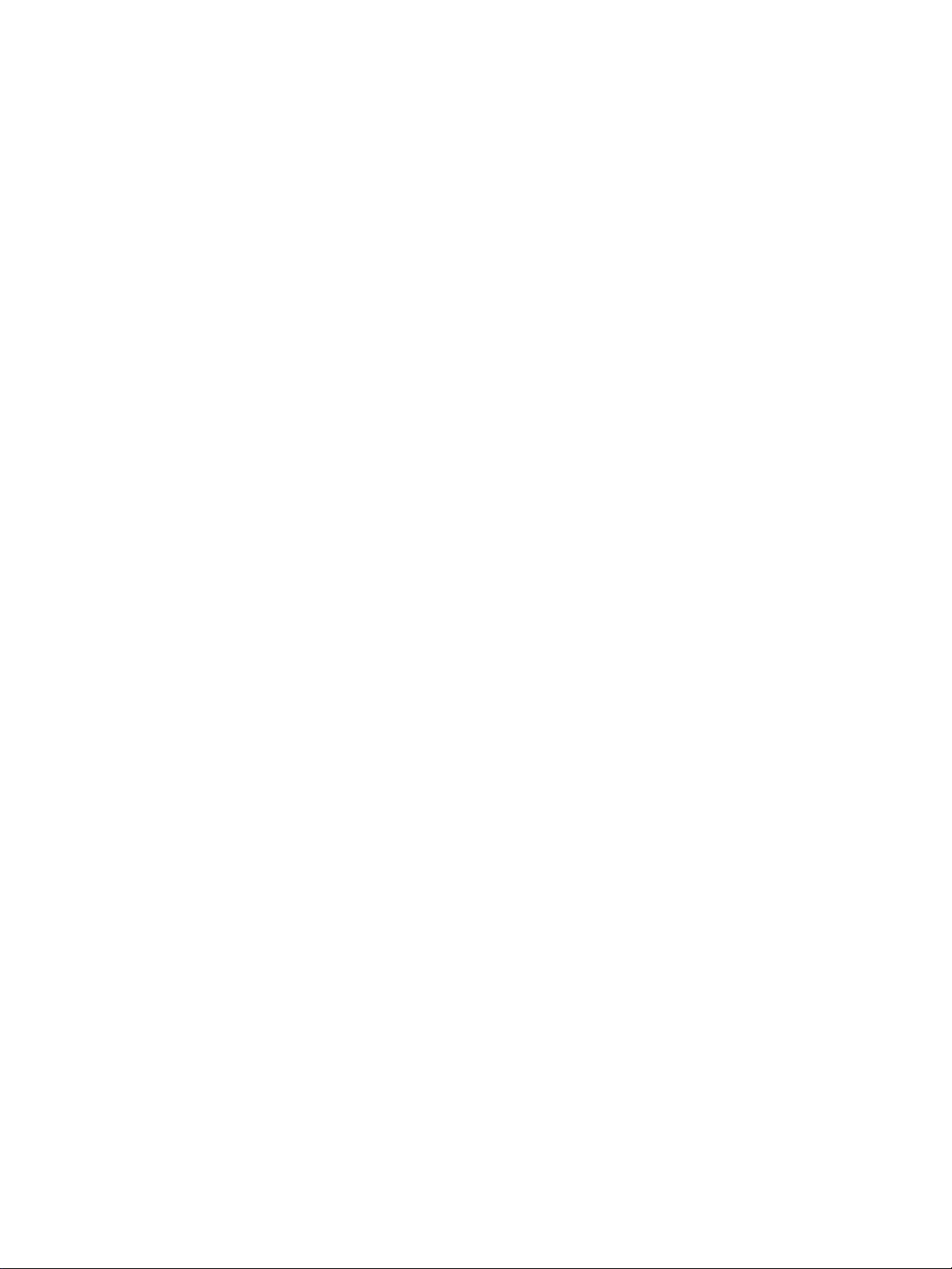
Sommario
1 Introduzione
Componenti dell'MFP . . . . . . . . . . . . . . . . . . . . . . . . . . . . . . . . . . . . . . . . . . . . . . . . . . . . 2
MFP . . . . . . . . . . . . . . . . . . . . . . . . . . . . . . . . . . . . . . . . . . . . . . . . . . . . . . . . . . . . . . 2
Pannello di controllo . . . . . . . . . . . . . . . . . . . . . . . . . . . . . . . . . . . . . . . . . . . . . . . . . . 3
Schermo LCD sensibile al tatto. . . . . . . . . . . . . . . . . . . . . . . . . . . . . . . . . . . . . . . . . . 4
Accensione e spegnimento dell'MFP . . . . . . . . . . . . . . . . . . . . . . . . . . . . . . . . . . . . . 6
Modo Guida. . . . . . . . . . . . . . . . . . . . . . . . . . . . . . . . . . . . . . . . . . . . . . . . . . . . . . . . . . . . 8
Per visualizzare la schermata della Guida dalla schermata di base. . . . . . . . . . . . . . 8
Per visualizzare la schermata della Guida dalle altre schermate . . . . . . . . . . . . . . . 10
2 Copiatura
Uso dell'unità a superficie piana . . . . . . . . . . . . . . . . . . . . . . . . . . . . . . . . . . . . . . . . . . . 12
Posizionamento dell'originale sul vetro di esposizione
(vetro della superficie di scansione) . . . . . . . . . . . . . . . . . . . . . . . . . . . . . . . . . . 12
Uso del RADF . . . . . . . . . . . . . . . . . . . . . . . . . . . . . . . . . . . . . . . . . . . . . . . . . . . . . . . . . 13
Per utilizzare il RADF . . . . . . . . . . . . . . . . . . . . . . . . . . . . . . . . . . . . . . . . . . . . . . . . 13
Scelta di un formato della carta. . . . . . . . . . . . . . . . . . . . . . . . . . . . . . . . . . . . . . . . . . . . 15
Per selezionare automaticamente il formato di copia (APS). . . . . . . . . . . . . . . . . . . 15
Per ridurre e ingrandire . . . . . . . . . . . . . . . . . . . . . . . . . . . . . . . . . . . . . . . . . . . . . . . 16
Zoom verticale/orizzontale (eliminazione). . . . . . . . . . . . . . . . . . . . . . . . . . . . . . . . . 19
Copiatura fronte/retro . . . . . . . . . . . . . . . . . . . . . . . . . . . . . . . . . . . . . . . . . . . . . . . . . . . 19
Per eseguire la copiatura fronte/retro utilizzando il RADF . . . . . . . . . . . . . . . . . . . . 19
Per eseguire la copiatura fronte/retro utilizzando il vetro di esposizione . . . . . . . . . 20
Per eseguire la copiatura su un lato da originali fronte/retro. . . . . . . . . . . . . . . . . . . 21
Uso delle funzioni dell'unità di finitura opzionale. . . . . . . . . . . . . . . . . . . . . . . . . . . . . . . 22
Per applicare i punti metallici . . . . . . . . . . . . . . . . . . . . . . . . . . . . . . . . . . . . . . . . . . 22
Per eseguire la bucatura. . . . . . . . . . . . . . . . . . . . . . . . . . . . . . . . . . . . . . . . . . . . . . 22
Per creare un opuscolo ripiegato (Piegatura o Pinzatura e piegatura). . . . . . . . . . . 23
Per creare un modulo continuo. . . . . . . . . . . . . . . . . . . . . . . . . . . . . . . . . . . . . . . . . 24
Per eseguire il taglio . . . . . . . . . . . . . . . . . . . . . . . . . . . . . . . . . . . . . . . . . . . . . . . . . 24
Per inserire le copertine . . . . . . . . . . . . . . . . . . . . . . . . . . . . . . . . . . . . . . . . . . . . . . 25
Formati di carta supportati per i componenti dell'unità di finitura . . . . . . . . . . . . . . . 27
3 Stampa
Accesso alla schermata di stampa . . . . . . . . . . . . . . . . . . . . . . . . . . . . . . . . . . . . . . . . . 30
Per eseguire la stampa . . . . . . . . . . . . . . . . . . . . . . . . . . . . . . . . . . . . . . . . . . . . . . . 30
4 Caricamento della carta nei vassoi
Vassoi 1, 2 e 3. . . . . . . . . . . . . . . . . . . . . . . . . . . . . . . . . . . . . . . . . . . . . . . . . . . . . . . . . 32
Per caricare la carta . . . . . . . . . . . . . . . . . . . . . . . . . . . . . . . . . . . . . . . . . . . . . . . . . 32
Per caricare fogli a scheda . . . . . . . . . . . . . . . . . . . . . . . . . . . . . . . . . . . . . . . . . . . . 33
Vassoio opzionale 4 . . . . . . . . . . . . . . . . . . . . . . . . . . . . . . . . . . . . . . . . . . . . . . . . . . . . 34
Per caricare la carta . . . . . . . . . . . . . . . . . . . . . . . . . . . . . . . . . . . . . . . . . . . . . . . . . 34
Per caricare fogli a scheda . . . . . . . . . . . . . . . . . . . . . . . . . . . . . . . . . . . . . . . . . . . . 35
Cassetto di bypass a più fogli . . . . . . . . . . . . . . . . . . . . . . . . . . . . . . . . . . . . . . . . . . . . . 36
Per caricare la carta . . . . . . . . . . . . . . . . . . . . . . . . . . . . . . . . . . . . . . . . . . . . . . . . . 36
Per caricare fogli a scheda . . . . . . . . . . . . . . . . . . . . . . . . . . . . . . . . . . . . . . . . . . . . 37
Formati di carta supportati per i vassoi . . . . . . . . . . . . . . . . . . . . . . . . . . . . . . . . . . . . . . 38
ITWW Sommario i
Page 4
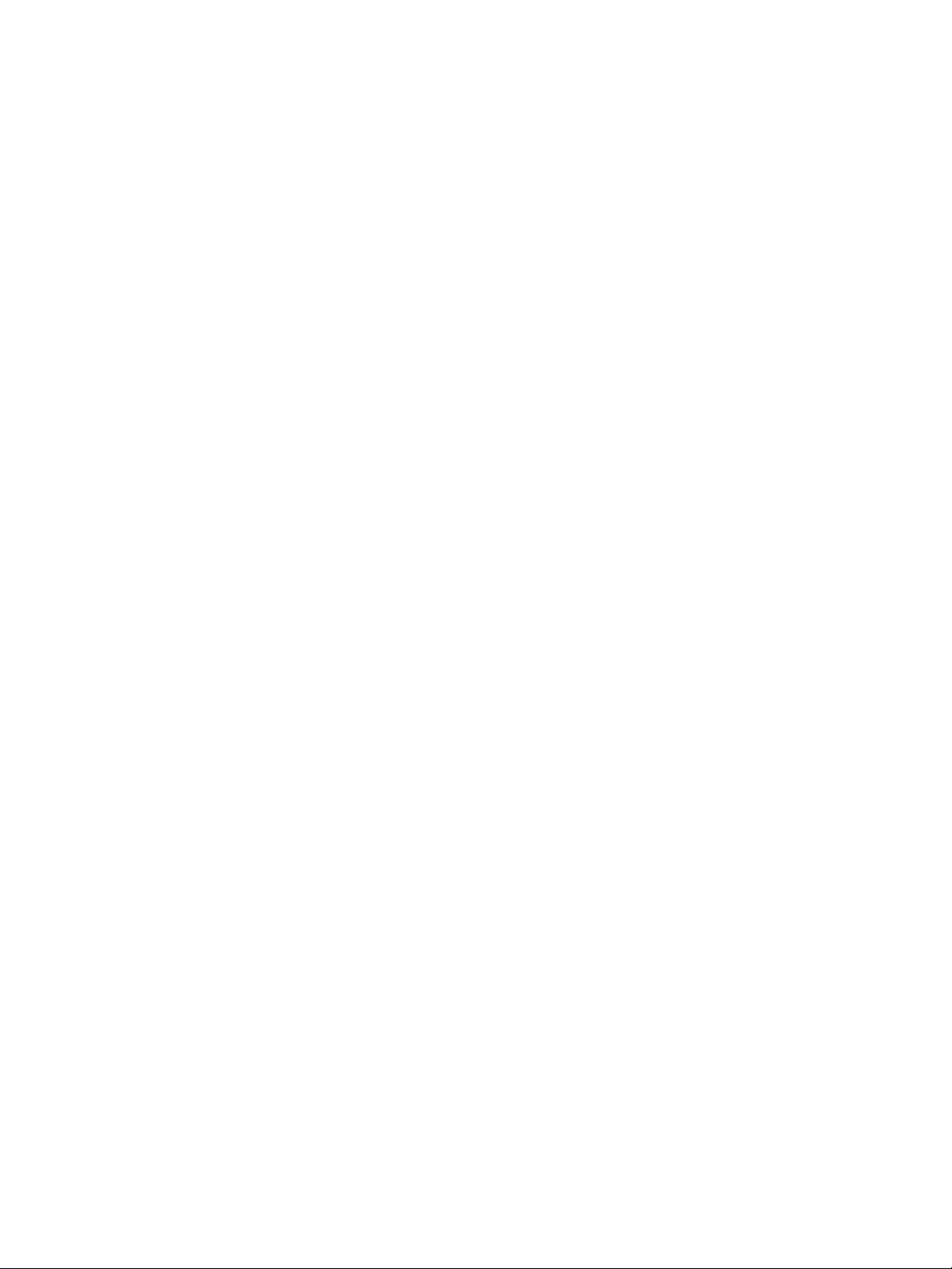
5 Aggiunta di toner e punti metallici
Aggiunta di toner . . . . . . . . . . . . . . . . . . . . . . . . . . . . . . . . . . . . . . . . . . . . . . . . . . . . . . . 40
Sostituzione delle cartucce di punti metallici hp . . . . . . . . . . . . . . . . . . . . . . . . . . . . . . . 42
6 Svuotamento del ce stino
Svuotamento del cestino. . . . . . . . . . . . . . . . . . . . . . . . . . . . . . . . . . . . . . . . . . . . . . . . . 48
Unità di bucatura e unità di bucatura e piegatura . . . . . . . . . . . . . . . . . . . . . . . . . . . 48
Rifilatrice . . . . . . . . . . . . . . . . . . . . . . . . . . . . . . . . . . . . . . . . . . . . . . . . . . . . . . . . . . 49
7 Eliminazione degli inceppamenti
Eliminazione degli inceppamenti . . . . . . . . . . . . . . . . . . . . . . . . . . . . . . . . . . . . . . . . . . . 52
Codici di inceppamento. . . . . . . . . . . . . . . . . . . . . . . . . . . . . . . . . . . . . . . . . . . . . . . 53
Appendice A Formati di carta
Appendice B Garanzia e informazioni di tipo legale
Dichiarazione di esclusione di garanzie di Hewlett-Packard. . . . . . . . . . . . . . . . . . . 57
Indice
ii Sommario ITWW
Page 5
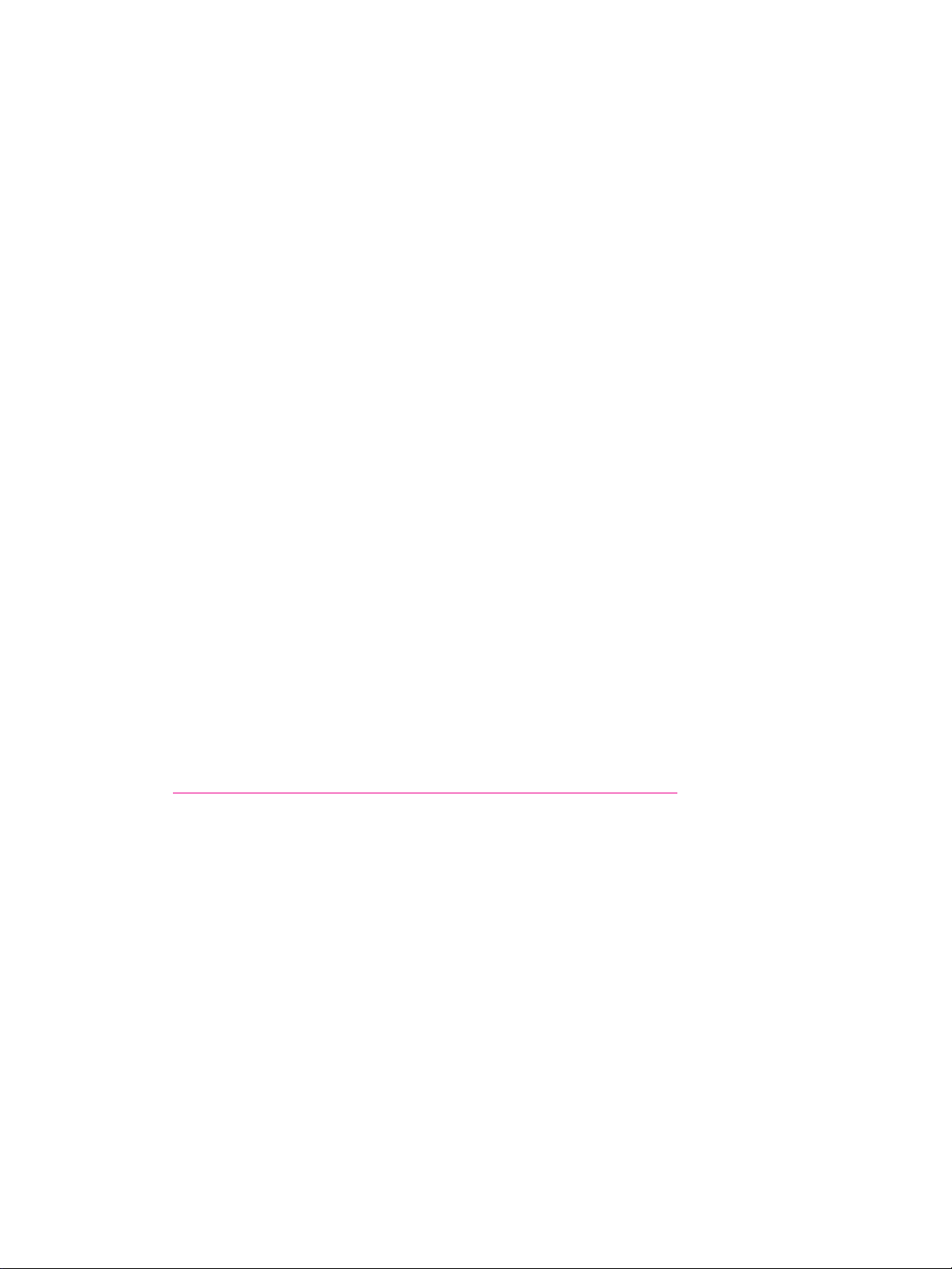
1
Introduzione
ITWW 1
Page 6
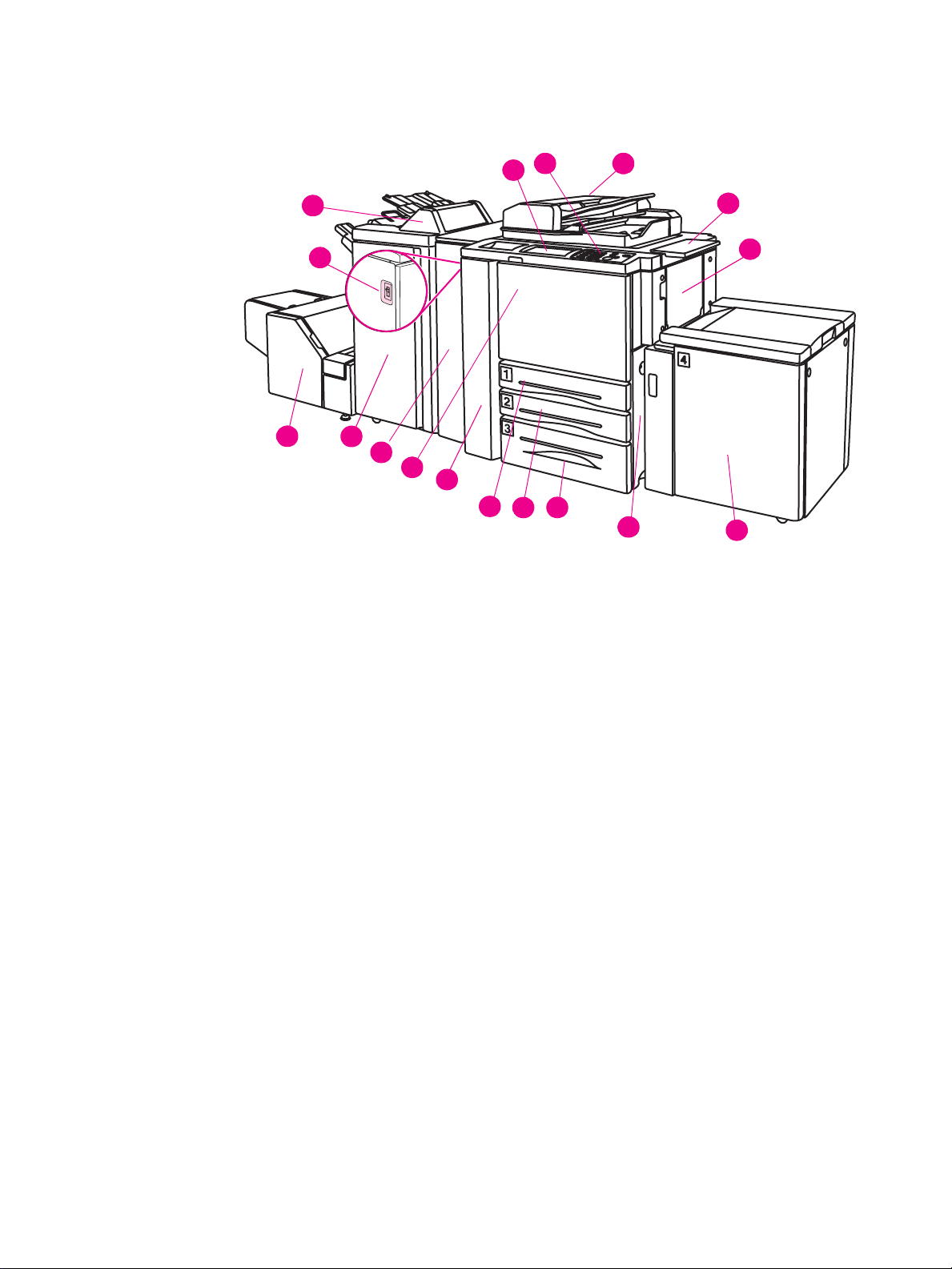
Componenti dell'MFP
MFP
17
16
14
15
13
1 RADF (Reversing Automatic Document Feeder)
2 Tavolo di lavoro
3 Cassetto di bypass a più fogli
12
11
10
9
8
6
7
1
5
2
3
4
4 Vassoio 4 - Vassoio ad alta capacità (Letter/A4) (opzionale)
Vassoio 4 - Vassoio ad alta capacità (Ledger/A3) (opzionale)
5 Sportello laterale destro
6 Vassoio 3
7 Vassoio 2
8 Vassoio 1
9 Sportello sinistro
10 Sportello anteriore
11 Unità di bucatura (opzionale)
Unità di bucatura e piegatura (opzionale)
12 Pinzatrice/Impilatrice (opzionale)
Unità di finitura multifunzione (opzionale)
13 Rifilatrice (opzionale)
14 Kit di inserimento posteriore (opzionale)
15 Interruttore di accensione
16 Schermo LCD sensibile al tatto
17 Pannello di controllo
2 1 Introduzione ITWW
Page 7
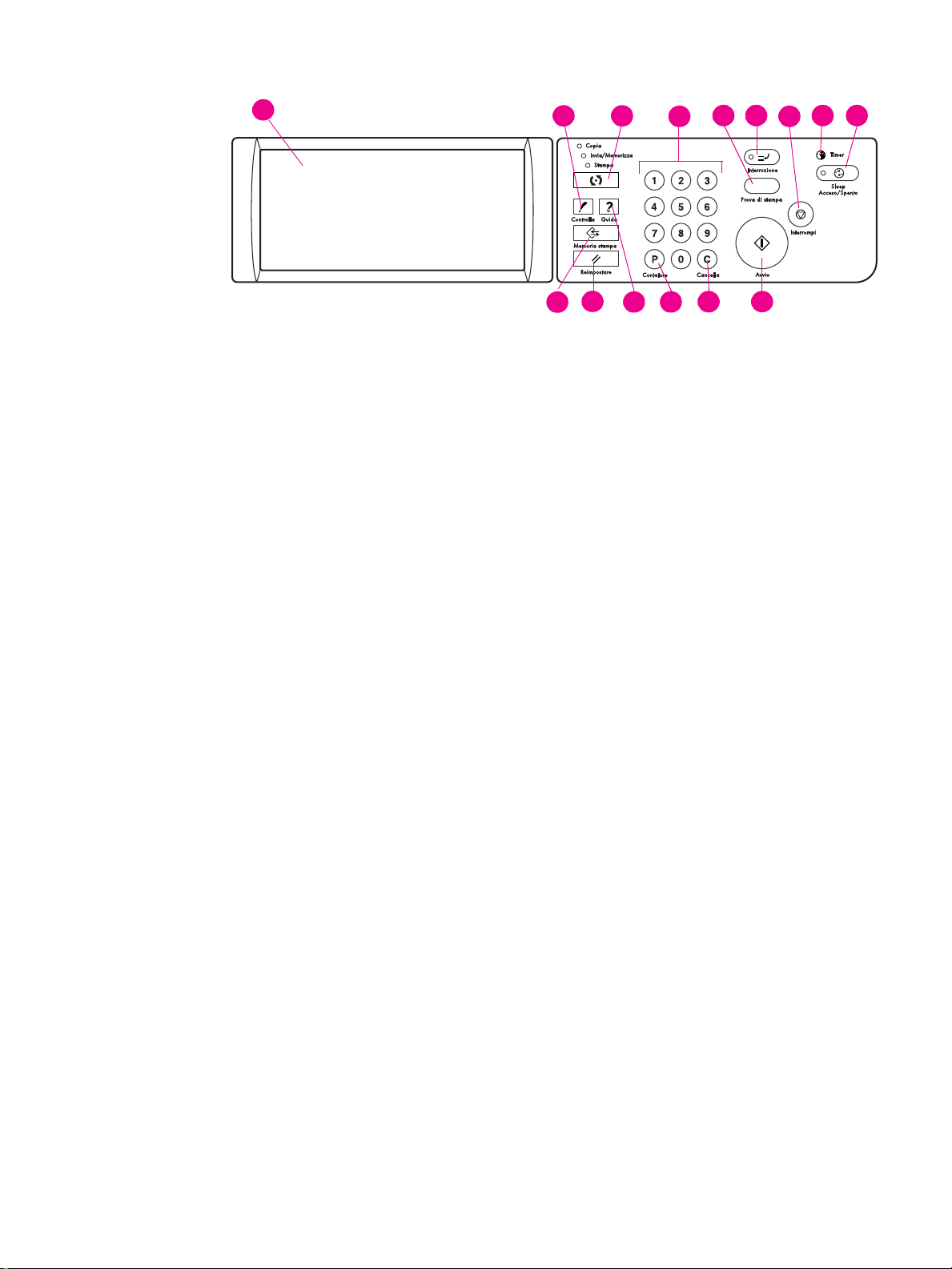
Pannello di controllo
1
1 Schermo LCD sensibile al tatto
2 VERIFICA
3 Modo
4 Tastierino numerico
5 PROOF COPY (PROVA DI STAMPA)
6INTERRUZIONE
7 STOP (ARRESTA)
8TIMER
9 SLEEP ON/OFF
15
5
2
14
3
13
12
4
11
6
10
8
7
9
10 START
11 [C] (CLEAR QTY.) (AZZERA QTÀ)
12 [P] (COUNTER) (CONTATORE)
13 HELP (GUIDA)
14 AUTO
15 MEMORIE
Il pannello di controllo consente di accedere alle seguenti funzioni:
● Lo schermo LCD sensibile al tatto visualizza lo stato di copiatura e della macchina, le
informazioni della Guida, gli schermi interattivi e i tasti per la selezione rapida di tutte le
funzioni.
● VERIFICA visualizza una schermata in cui sono riportate tutte le impostazioni selezionate per
il lavoro corrente.
● Modo consente di cambiare il modo di funzionamento della macchina da copiatura a
scansione o stampa.
● Il tastierino numeric o consente l'inserimento di valori numerici.
● PROOF COPY (PROVA DI STAMPA) emette un singolo set di copie per confermare che le
impostazioni correnti siano selezionate correttamente.
● INTERRUZIONE interrompe l'operazione di copiatura in corso per consentire la copiatura dal
vetro di esposizione.
● STOP (ARRESTA) interrompe la sequenza di copiatura e azzera la memoria.
● TIMER si accende quando viene impostata la funzione del timer.
● SLEEP ON/OFF attiva il modo di risparmio energetico quanto la copiatrice è inattiva oppure
attiva il modo di interruzione del timer quando è attiva la funzione del timer settimanale.
● START attiva la copiatura o la scansione.
● [C] (CLEAR QTY.) (AZZERA QTÀ) consente di ripristinare la quantità di stampa.
ITWW Componenti dell'MFP 3
Page 8
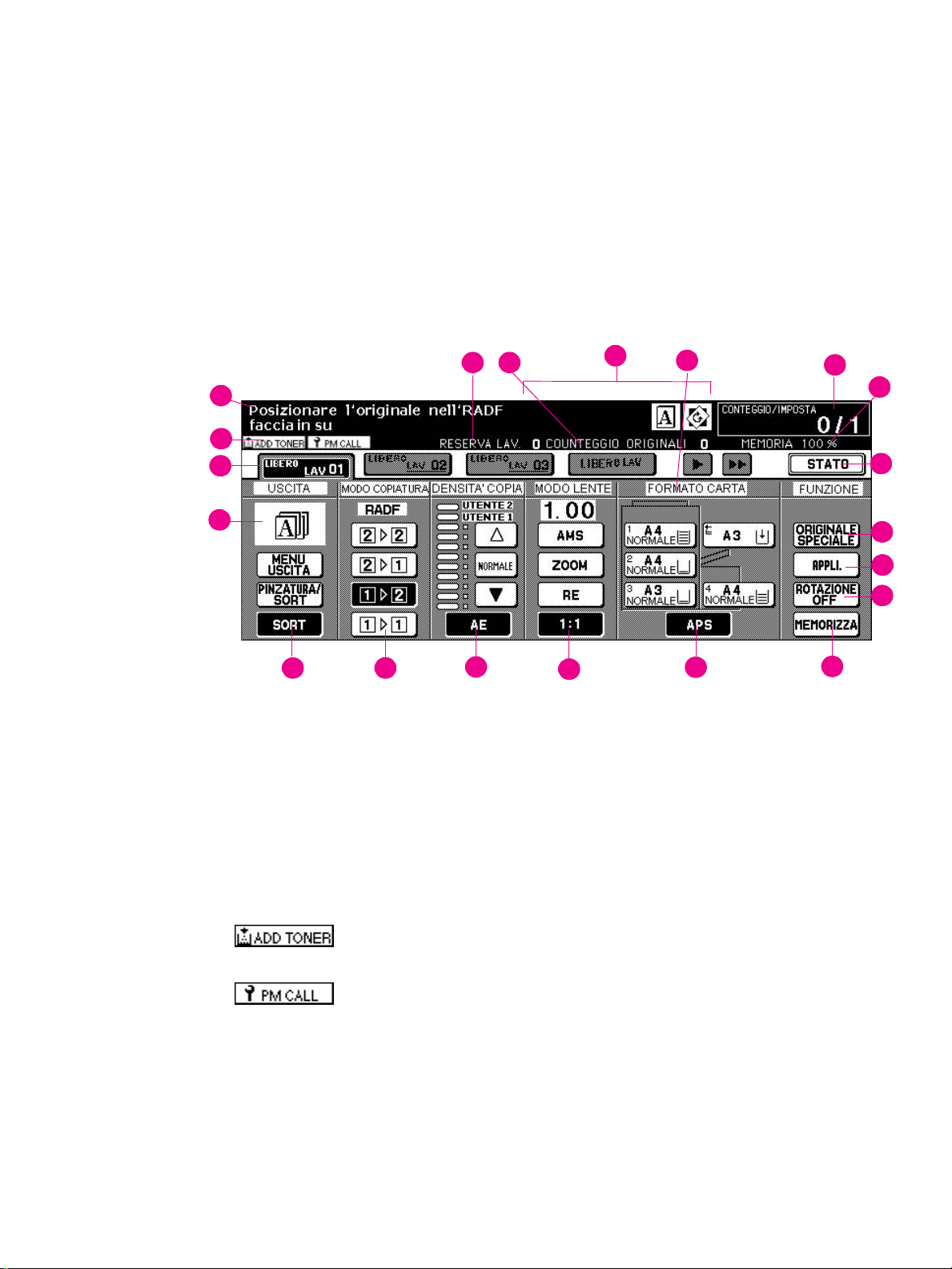
●
[P] (COUNTER) (CONTATORE) visualizza la schermata del contatore oppure consente di
accedere ai modi di programmazione per l'impostazione delle funzioni speciali.
● HELP (GUIDA) visualizza una schermata con la Guida relativa alla funzione attualmente
selezionata oppure consente di accedere alla schermata del modo Operatore responsabile.
● AUTO ripristina la copiatrice in base alle impostazioni del modo automatico o alle
impostazioni dell'operatore responsabile.
● MEMORIE visualizza le schermate per la selezione delle funzioni di memorizzazione e/o
richiamo dei lavori.
Schermo LCD sensibile al tatto
La schermata di base viene visualizzata quando l'operazione di copiatura diventa disponibile dopo
il riscaldamento.
4 5
6
7
3
2
1
20
1819
17
16
15
14
1 Tasti cartella
LIBERO LAV viene selezionato per specificare le condizioni di un lavoro di copiatura.
All'avvio della scansione, LIBERO LAV cam bia in LAV. SCANSIONE, quindi in LA V. ST AMPA
quando la macchina inizia a stampare.
8
9
10
11
12
13
È possibile toccare LIBERO LAV a destra di LAV. SCANSIONE o LAV. STAMPA per
specificare le condizioni di un lavoro riservato. È possibile impostare fino a un massimo di 10
lavori riservati. I tasti freccia a destra dei tasti cartella vengono utilizzati per lo scorrimento.
2 Icone di segnalazione
L'icona ADD TONER (AGGIUNGI TONER) viene visualizzata quando il toner
è in esaurimento.
L'icona PM CALL (MANUT. PREV) viene visualizzato quando è necessario
eseguire la manutenzione preventiva.
3 L'icona principale viene visualizzata quando viene selezionato il tasto TANDEM sul menu a
comparsa Fase Uscita e visualizza lo stato della macchina e la procedura necessaria in quel
momento.
4 L'icona principale viene visualizzata quando viene selezionato il tasto TANDEM sul menu a
comparsa Fase Uscita e visualizza il numero dei lavori riservati già speci ficati.
4 1 Introduzione ITWW
Page 9
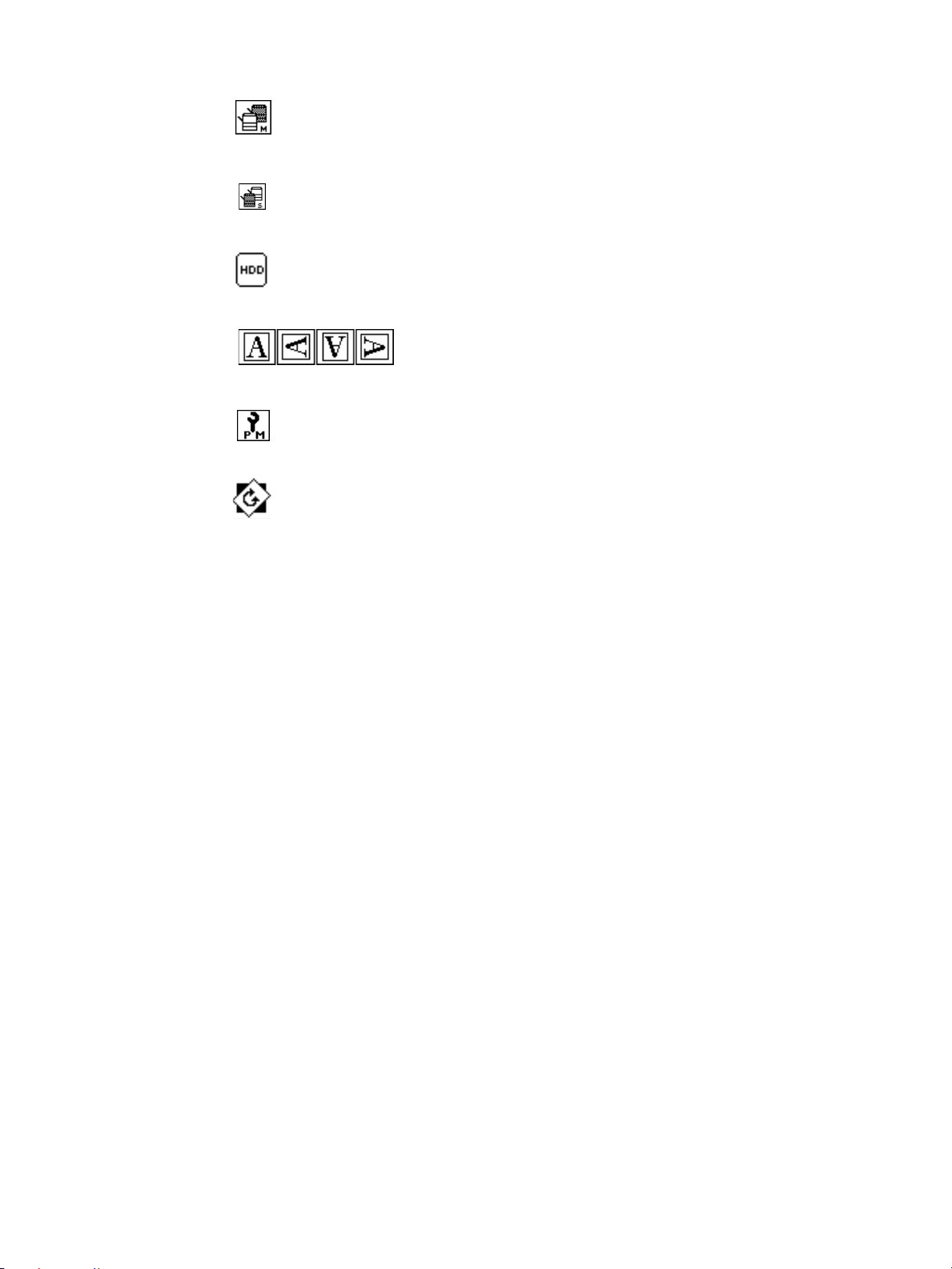
5 CONTEGGIO ORIGINALI riporta il numero delle pagine originali posizionate nell'alimentatore
dei documenti man mano che vengono sottoposte a scansione.
6
L'icona principale viene visualizzata quando viene selezionato il tasto TANDEM sul
menu a comparsa Fase Uscita.
L'icona secondaria viene visualizzata quando la copiatrice funziona in tandem con la
copiatrice principale.
L'icona HDD viene visualizzata quando si utilizza il modo Memo immagine e Uscita
della funzione Server.
L'icona orientamento originale indica l'orientamento dell'originale
specificato nel menu a comparsa Originale Speciale.
L'icona PM (MP) viene visualizzata quando è necessario eseguire la manutenzione
preventiva.
L'icona di rotazione viene visualizzata quando viene attivata automaticamente la
rotazione.
7 Il tasto FORMATO CARTA consente di specificare il formato e il tipo di carta caricato nel
cassetto di bypass a più fogli.
8 L'indicatore Conteggio/Imposta indica la quantità di stampa specificata dal tastierino
numerico del pannello di controllo e il numero di copie stampate a sinistra del conteggio
impostato durante la stampa.
9 L'indicatore Memoria indica la memoria restante disponibile per la successiva operazione.
10 Il tasto STATO consente di visualizzare lo stato del lavoro corrente, modificare l'ordine dei
lavori riservati o annullare la stampa di un lavoro riservato.
11 Il tasto ORIGINALE SPECIALE consente di specificare la condizione degli originali da
sottoporre a scansione.
12 Il tasto APPLI. (Applicazione) consente di selezionare le diverse funzioni dell'applicazione.
13 Il tasto ROTAZIONE OFF consente di disattivare la funzione di rotazione.
14 Il tasto MEMORIZZA consente di memorizzare le immagini sottoposte a scansione.
15 La sezione formato copia viene utilizzata per selezionare il formato di copia desiderato o
APS.
16 La sezione Modo Lente viene utilizzata per selezionare il rapporto di ingrandimento
desiderato.
17 La sezione Densità Copia viene utilizzata per specificare il livello di esposizione desiderato.
18 La sezione Modo Copiatura viene utilizzata per selezionare il modo di copiatura (1X1, 1X2,
2X1 o 2X2).
19 I tasti modo Uscita vengono utilizzati per specificare il modo di uscita desiderato.
20 La sezione dell'icona di uscita visualizza l'icona di uscita appropriata in base al modo di
uscita selezionato.
ITWW Componenti dell'MFP 5
Page 10
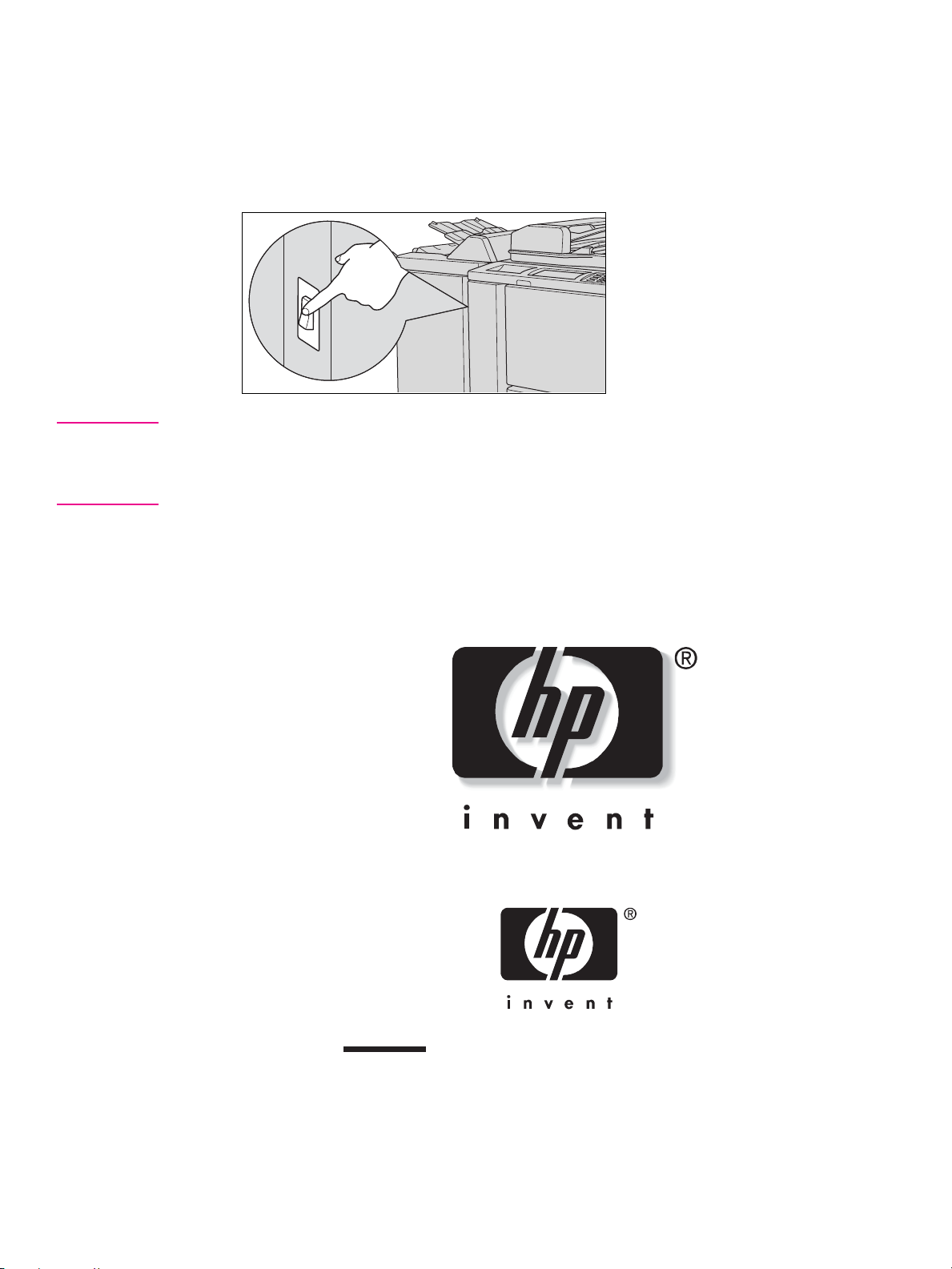
Accensione e spegnimento dell'MFP
Per accendere l'MFP
1 Attivare l'interruttore di accensione.
L'interruttore di accensione si trova sul lato sinistro del corpo principale.
Suggerimento Se la copiatrice non viene accesa mediante l'interruttore di accensione, aprire lo sportello sinistro
del corpo principale e controllare che l'interruttore di ripristino interno della copiatrice sia attivato.
Non utilizzare l'interruttore di ripristino durante il normale funzionamento.
2 Verranno visualizzate la schermata di attivazione e le schermate di riscaldamento.
Alcuni secondi dopo la visualizzazione della schermata di attivazione sullo schermo LCD
sensibile al tatto, verranno visualizzati in successione sette tipi di schermate di riscaldamento
per circa 6 minuti.
6 1 Introduzione ITWW
Page 11
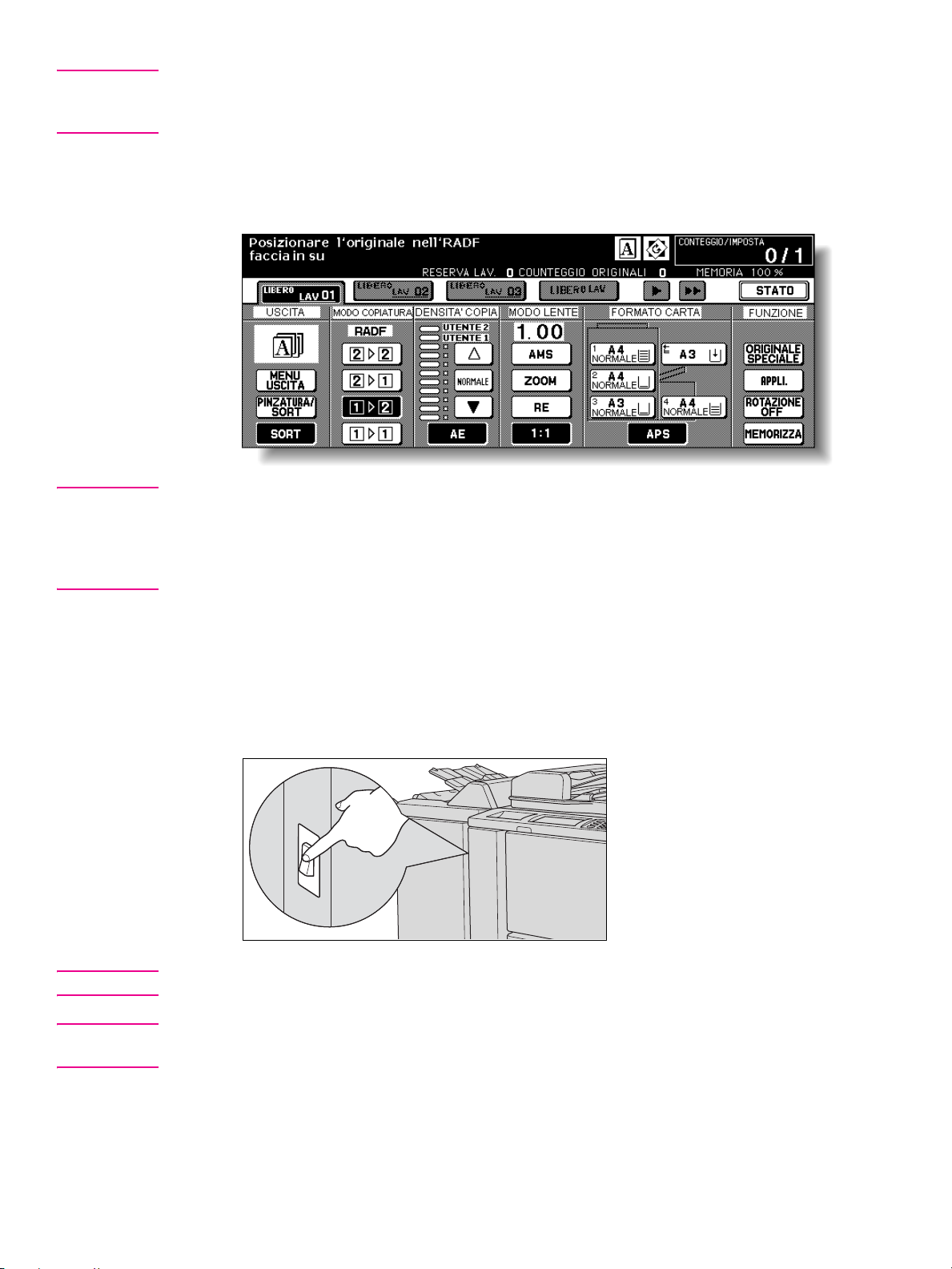
Suggerimento Durante il riscaldamento è possibile impostare i lavori riservati. T occare lo schermo LCD per passare
dalla schermata di riscaldamento alla schermata di base e verificare che il messaggio "Pronta copia
RISERV A TA" (Disponibile per copiatura lavoro riservato) venga visualizzato nella schermata di base.
3 Viene visualizzata la schermata di base.
Il messaggio nella schermata di base informa l'utente che è disponibile la funzione di
copiatura dei lavori.
Dettagli Se le impostazioni iniziali vengono modificate dall'operatore responsabile, nella schermata di base
verranno visualizzate le condizioni modificate.
Quando viene visualizzato il messaggio "Enter E.C.M. password" (Inserire password E.C.M.),
inserire la password per utilizzare la macchina.
Per spegnere l'MFP
1 Disattivare l'interruttore di accensione.
L'interruttore di accensione si trova sul lato sinistro del corpo principale. Lo schermo sensibile
al tatto e tutti i LED del pannello di controllo si spengono.
Promemoria Non utilizzare l'interruttore di ripristino durante il normale funzionamento.
Dettagli Se la macchina è sotto il controllo della funzione del timer settimanale, il relativo spegnimento
disattiva tale funzione.
ITWW Componenti dell'MFP 7
Page 12
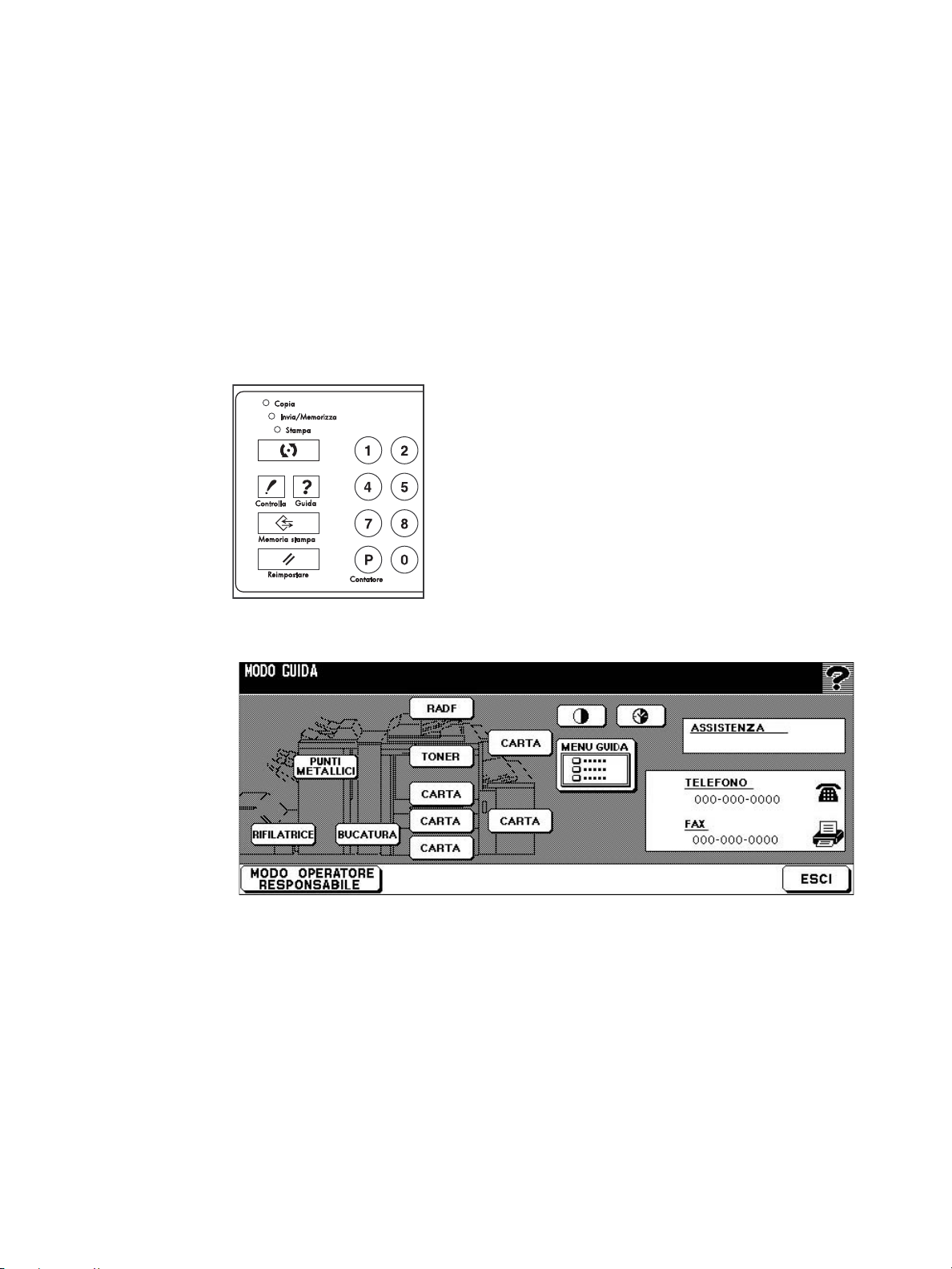
Modo Guida
La Guida fornisce le informazioni relative al modo dello schermata corrente e alle procedure di
impostazione. È possibile accedere al modo Guida da qualsiasi schermata ad eccezione di
Memorie e Operatore responsabile.
Il modo Guida fornisce due tipi di schermate della Guida in base al modo dello schermo corrente:
● Schermata della Guida a cui si accede dalla schermata di base.
● Schermata della Guida a cui si accede dalle altre schermate.
Per visualizzare la schermata della Guida dalla schermata di base
1 Tornare alla schermata di base e premere HELP (GUIDA).
Viene visualizzata la schermata della Guida.
2 Toccare il tasto desiderato per visualizzare informazioni specifiche.
• PUNTI METALLICI fornisce informazioni relative alla sostituzione delle cartucce di punti
metallici HP.
• BUCATURA indica che è necessario svuotare il cestino.
• RIFILATRICE indica che è necessario svuotare il cestino.
• RADF fornisce informazioni sul posizionamento degli originali nell'alimentatore dei
documenti.
• TONER indica quando è necessario aggiungere il toner.
• CARTA fornisce informazioni sul caricamento della carta in ciascun vassoio.
• MENU GUIDA visualizza la schermata Menu Guida nella quale è riportato un elenco di
tutte le funzioni della copiatrice. Quando viene toccata la voce di una funzione, viene
visualizzata la schermata della Guida con informazioni relative all'argomento selezionato.
8 1 Introduzione ITWW
Page 13
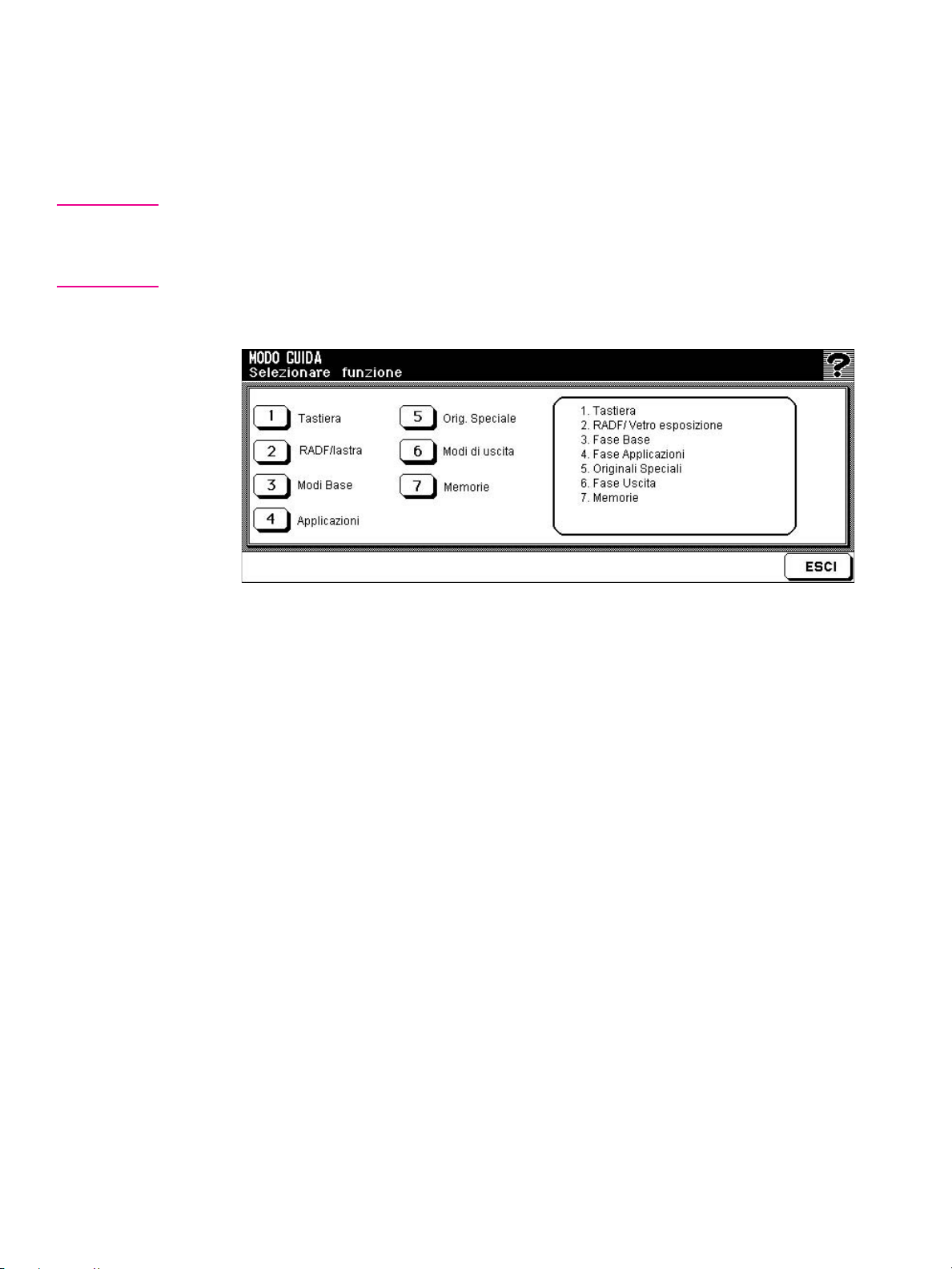
• CONTRASTO PANNELLO visualizza la schermata per la regolazione del contrasto del
pannello LCD.
• TIMER SETTIMANALE fornisce le informazioni dell'impostazione corrente per il timer
settimanale. Questo tasto appare quando è attiva la funzione del timer settimanale.
• ASSISTENZA visualizza il numero di interno dell'operatore responsabile.
• TELEFONO/FAX visualizza il numero di telefono/fax del centro di assistenza.
Dettagli Toccare la schermata della Guida, se disponibile, per passare alla pagina successiva. Toccare
nuovamente per tornare alla pagina precedente.
Toccare MODO OPERATORE RESPONSABILE per attivare il modo Operatore responsabile.
3 Toccare ESCI per tornare alla schermata di base.
a Selezionare una delle sette voci del menu della Guida nella schermata Menu Guida per
visualizzare le schermate della Guida successive.
b Toccare la schermata della Guida, se disponibile, per passare alla pagina successiva.
Toccare nuovamente per tornare alla pagina precedente.
c Toccare MENU sulla schermata della Guida successiva per tornare alla schermata Menu
Guida ed ESCI per ripristinare la schermata di base.
• "1. Tastiera" visualizza le informazioni relative ai pulsanti del pannello di controllo.
• "2. RADF/lastra" visualizza le informazioni sugli originali non adatti al RADF e sulla
manutenzione dell'alimentatore dei documenti e del vetro di esposizione.
• "3. Modi Base" visualizza le informazioni sulle funzioni di base disponibili nella
schermata di base.
• "4. Applicazioni" visualizza informazioni operative sulle 16 funzioni dell'applicazione
disponibili nella sche rmata di selezione del l'ap pli caz ion e.
• "5. Originale Speciale" visualizza informazioni sulle funzioni disponibili nel relativo menu
a comparsa.
• "6. Modi di uscita" visualizza informazioni sulle funzioni dell'unità di finitura.
• "7. Memorie" visualizza informazioni sulla funzione Memorie.
ITWW Modo Guida 9
Page 14

Per visualizzare la schermata de lla Guida dalle altre schermate
1 È possibile accedere alla Guida da qualsiasi schermata diversa da quella di base premendo
HELP (GUIDA).
Viene visualizzata la schermata della Guida con informazioni relative al modo della schermata
corrente e alle procedure di impostazione.
2 Toccare ESCI.
Si torna alla schermata visualizzata prima di premere HELP (GUIDA).
10 1 Introduzione ITWW
Page 15
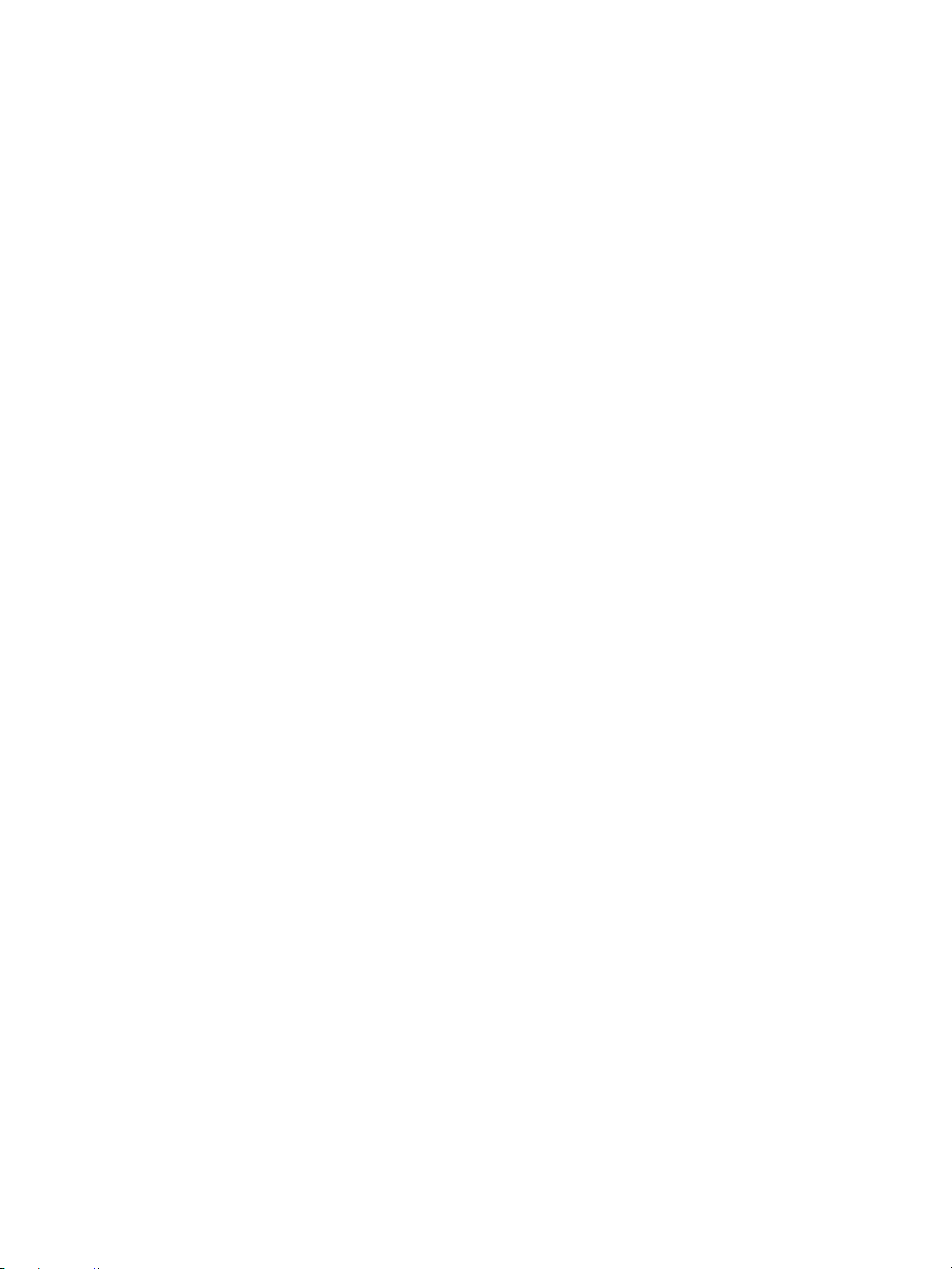
2
Copiatura
ITWW 11
Page 16
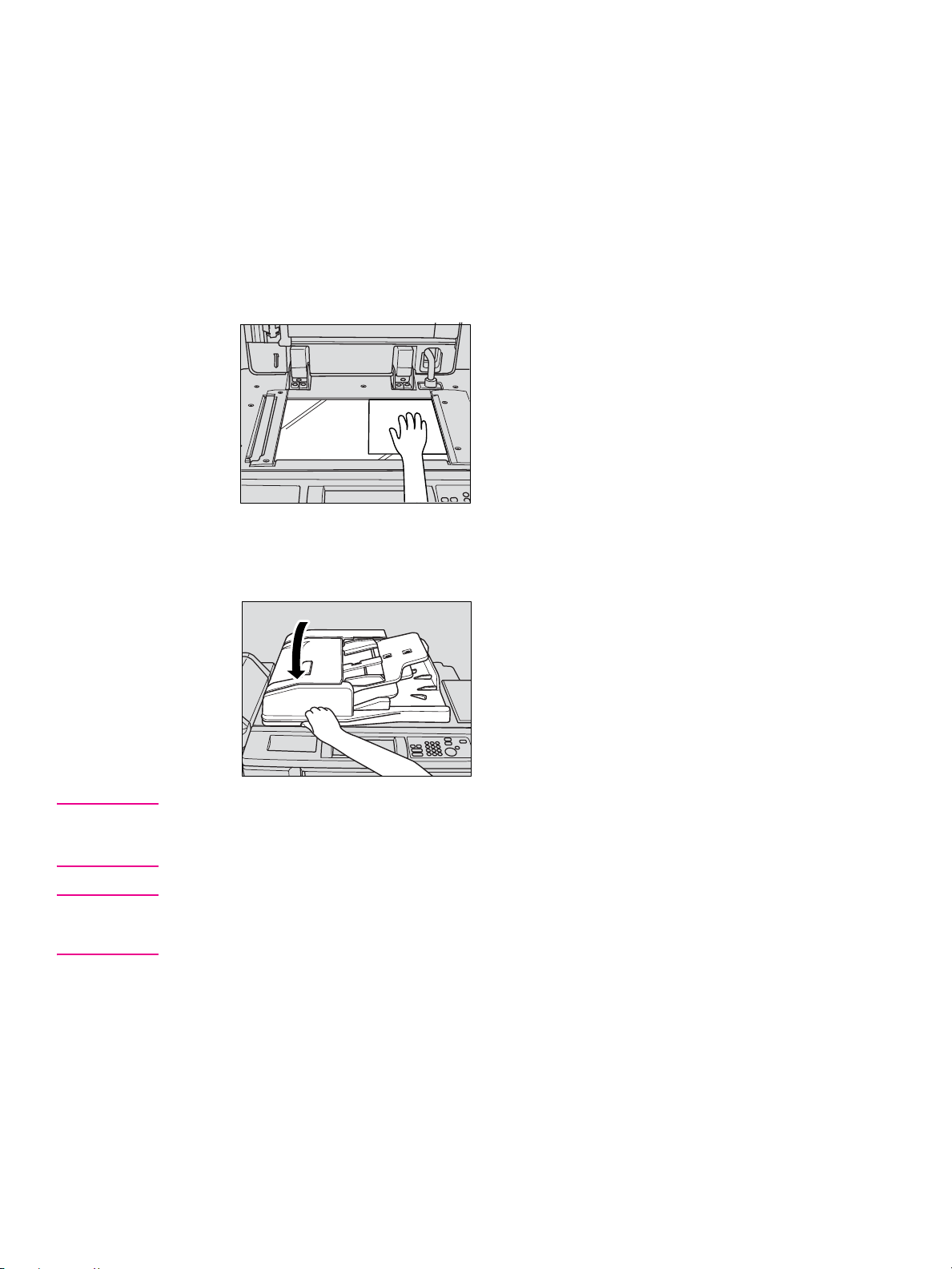
Uso dell'unità a superficie piana
Posizionamento dell'originale sul vetro di esposizione (vetro della superficie di scansione)
Utilizzare il vetro di esposizione se gli originali non sono adatti per l'uso con l'alimentatore dei
documenti; ad esempio, in caso di formato incompatibile o quando gli originali sono piegati,
pinzati, danneggiati o in condizioni non soddisfacenti.
1 Sollevare l'alimentatore dei documenti.
Posizionare l'originale con il lato stampato rivolto verso il basso nell'angolo posteriore destro,
allineando il bordo con la guida di misurazione destra.
2 Chiudere delicatamente l'alimentatore dei documenti per impedire che l'originale scivoli sul
vetro.
Promemoria Se si seleziona Pagine Affiancate, Cancellaz. Area non.immagine, il modo AUTO in Repeat
(AUT OMATICO in Ripetizione) o AUT O Lay out (Layout A UT OMATICO), non chiudere l'alimentatore
dei documenti.
ATTENZIONE Non posizionare originali pesanti sul vetro e non esercitare troppa pressione quando si chiude il RADF
su un originale di notevole spessore posizionato sul vetro poiché si potrebbe danneggiare il vetro e
incorrere in lesioni personali.
12 2 Copiatura ITWW
Page 17

Uso del RADF
Il RADF (Reversing Automatic Document Feeder) prevede l'alimentazione di un massimo di
100 originali direttamente sulla superficie del vetro di esposizione, a partire dal foglio più in alto.
Utilizzare il RADF solo per originali senza punti metallici, uniformi e piani.
Per utilizzare il RADF
Posizionamento degli originali nel modo normale
1 Disporre gli originali in ordine.
Promemoria Prima di inserire gli originali nel vassoio, assicurarsi che l'alimentatore dei documenti sia
completamente chiuso. Una volta chiuso, non aprire l'alimentatore dei documenti altrimenti
potrebbero essere alterate automaticamente le condizioni di copia selezionate.
Non utilizzare originali non adatti al RADF.
2 Posizionare gli originali con il lato stampato rivolto verso l'alto nel vassoio dell'alimentatore dei
documenti.
Posizionare gli originali stampati su due lati con la prima pagina rivolta verso l'alto.
È possibile inserire un massimo di 100 originali alla volta.
Promemoria Non posizionare più di 100 originali nel RADF né superare la riga rossa presente sulle guide della
carta per evitare problemi di alimentazione.
Se il numero di originali supera le 100 unità, dividerli in blocchi non superiori a 100 fogli e caricarli
a partire dal blocco con la prima pagina rivolta verso l'alto.
3 Regolare le guide della carta.
ITWW Uso del RADF 13
Page 18

Per utilizzare il RADF con originali misti
1 Disporre gli originali in ordine.
Disporre gli originali di formato diverso come illustrato di seguito.
Profondità Sinistra
Impostazione
dell'orientamento
Promemoria Prima di inserire gli originali nel vassoio, assicurarsi che l'alimentatore dei documenti sia
completamente chiuso. Una volta chiuso, non aprire l'alimentatore dei documenti altrimenti
potrebbero essere alterate automatic ame nte le co ndi zi oni di copia selez ion ate.
Non utilizzare originali non adatti al RADF.
2 Posizionare gli originali misti rivolti verso l'alto e allineati al lato posteriore sinistro del vassoio
dell'alimentatore dei documenti.
Posizionare gli originali stampati su due lati con la prima pagina rivolta verso l'alto.
È possibile inserire nel RADF un massimo di 100 originali alla volta.
3 Regolare le guide della carta.
14 2 Copiatura ITWW
Page 19

Scelta di un formato della carta
Per selezionare un formato di copia appropriato e ottenere i risultati desiderati, utilizzare l'APS
(Automatic Paper Selection) o selezionare manualmente il formato sullo schermo sensibile al
tatto.
Per selezionare automaticamente il formato di copia (APS)
L'APS rileva il formato degli originali posizionati nel RADF o sul vetro di esposizione e seleziona
automaticamente la carta per la copia dello stesso formato oppure seleziona un formato
appropriato in base al rapporto di ingrandimento selezionato.
Suggerimento È possibile che le impostazioni iniziali siano state modificate dall'Operatore responsabile.
1 Toccare il tasto APS nell'angolo inferiore destro della schermata di base per evidenziarlo.
APS è già evidenziato quando vengono ripristinate le impostazioni iniziali.
2 Selezionare ulteriori condizioni di copia come desiderato.
3 Specificare la quantità di stampa desiderata dal tastierino numerico del pannello di controllo.
4 Posizionare gli originali.
Suggerimento L'operatore responsabile può disattivare l'APS quando l'originale viene posizionato nel RADF o sul
vetro di esposizione.
5 Premere START.
Le immagini sottoposte a scansione vengono stampate sul formato di copia selezionato
automaticamente.
Dettagli Se la carta del formato appropriato non è caricata in alcun vassoio, non viene eseguita alcuna
operazione di copiatura e viene visualizzato un messaggio per richiedere il caricamento della carta
corretta.
Il risultato della copiatura potrebbe non essere soddisfacente a seconda dell'impostazione della
funzione di rotazione. In tal caso, disattivare manualmente tale funzione.
ITWW Scelta di un formato della carta 15
Page 20
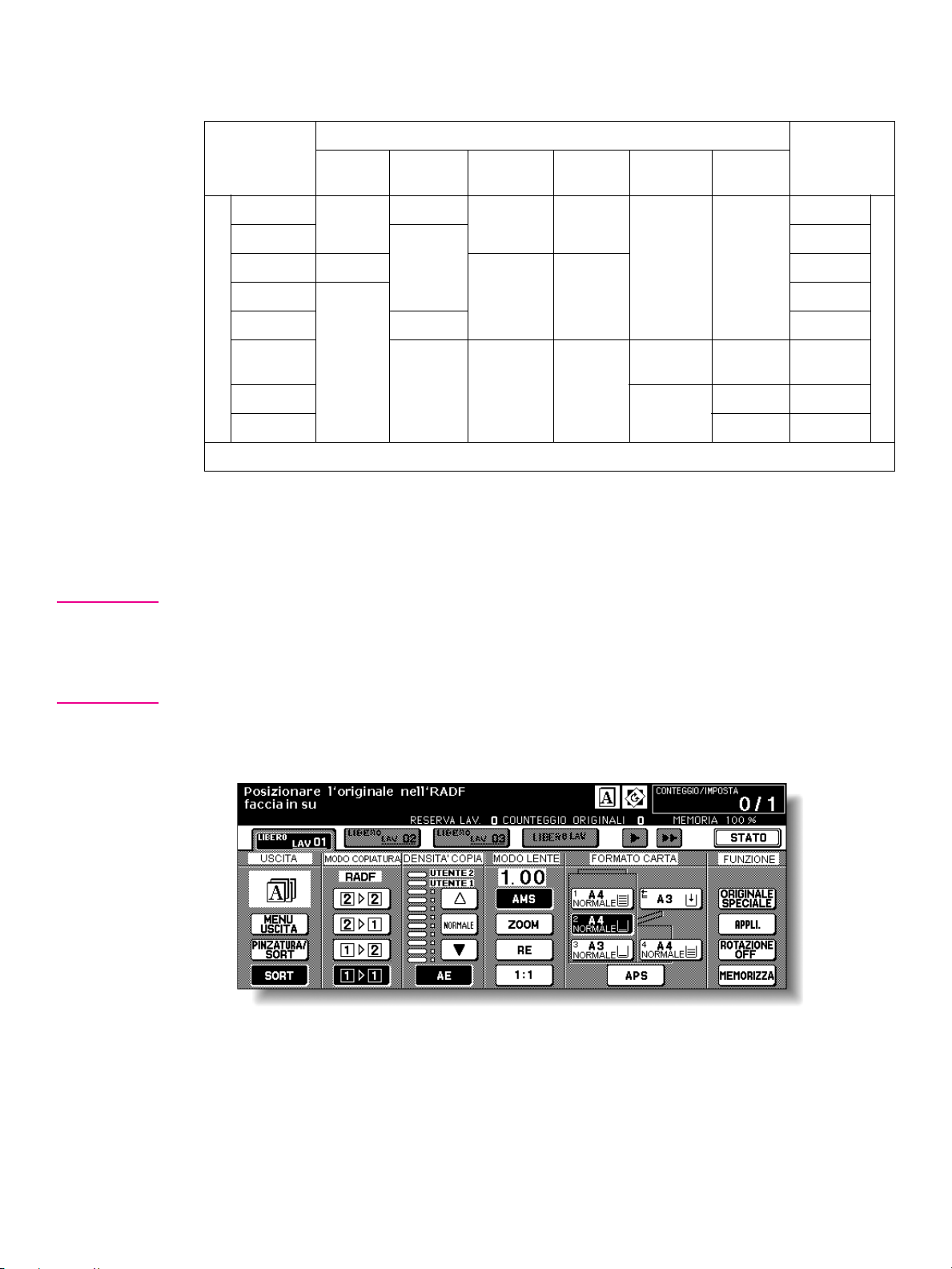
Vedere la tabella seguente per le relazioni tra il formato dell'originale, il rapporto di ingrandimento
e il formato della copia.
Formato copia
0,33 - 0361 8,5 x 11R
0,62 - 0,65 8,5 x 11R
0,66 - 0,77 8,5 x 14
0,78 - 0,79
0,80 - 1,00 8,5 x 14 0,80 - 1,00
1,01 - 1,29
Rapporto di ingrandimento
1,30 - 1,55
1,56 - 4,00 11 x 17 1,56 - 4,00
11 x 17 8,5 x 14 8,5 x 11 8,5 x 11R 5,5 x 8,5 5,5 x 8,5
5,5 x 8,5
(8,5 x11)
(8,5 x 11)
11 x 17
11 x 17 11 x 17 11 x 17
Formato originale
5,5 x 8,5 5,5 x 8,5
8,5 x 11
(8,5 x 11R)
8,5 x 11R
(8,5 x 11)
R
5,5 x 8,5 5,5 x 8,5
8,5 x 11
(8,5 x 11R)
11 x 17
8,5 x 11R
(8,5 x 11)
8,5 x 14 1,30 - 1,55
( ): Funzioni di rotazione
Formato
copia
0,33 - 0,61
0,62 - 0,65
0,66 - 0,77
0,78 - 0,79
1,01 - 1,29
Per ridurre e ingrandire
Quando si specifica un formato di copia sullo schermo sensibile al tatto, viene automaticamente
selezionato un rapporto di riduzione o ingrandimento appropriato in base al formato dell'originale
rilevato dal RADF o dal vetro di esposizione.
Rapporto di ingrandimento
Suggerimento Consultare la tabella seguente per conoscere la relazione tra il formato dell'originale, il formato della
copia e il rapporto di ingrandimento automaticamente selezionato.
Quando si utilizza l'AMS, è possibile specificare un formato di carta grande. In tal caso, viene
automaticamente selezionato lo stesso rapporto di ingrandimento del formato standard.
1 Toccare il tasto di un vassoio nella schermata di base per selezionare il formato di copia
desiderato.
Il vassoio selezionato viene evidenziato così come l'indicatore AMS sotto MODO LENTE.
2 Selezionare ulteriori condizioni di copia come desiderato.
3 Specificare la quantità di stampa desiderata dal tastierino numerico del pannello di controllo.
4 Posizionare gli originali.
16 2 Copiatura ITWW
Page 21
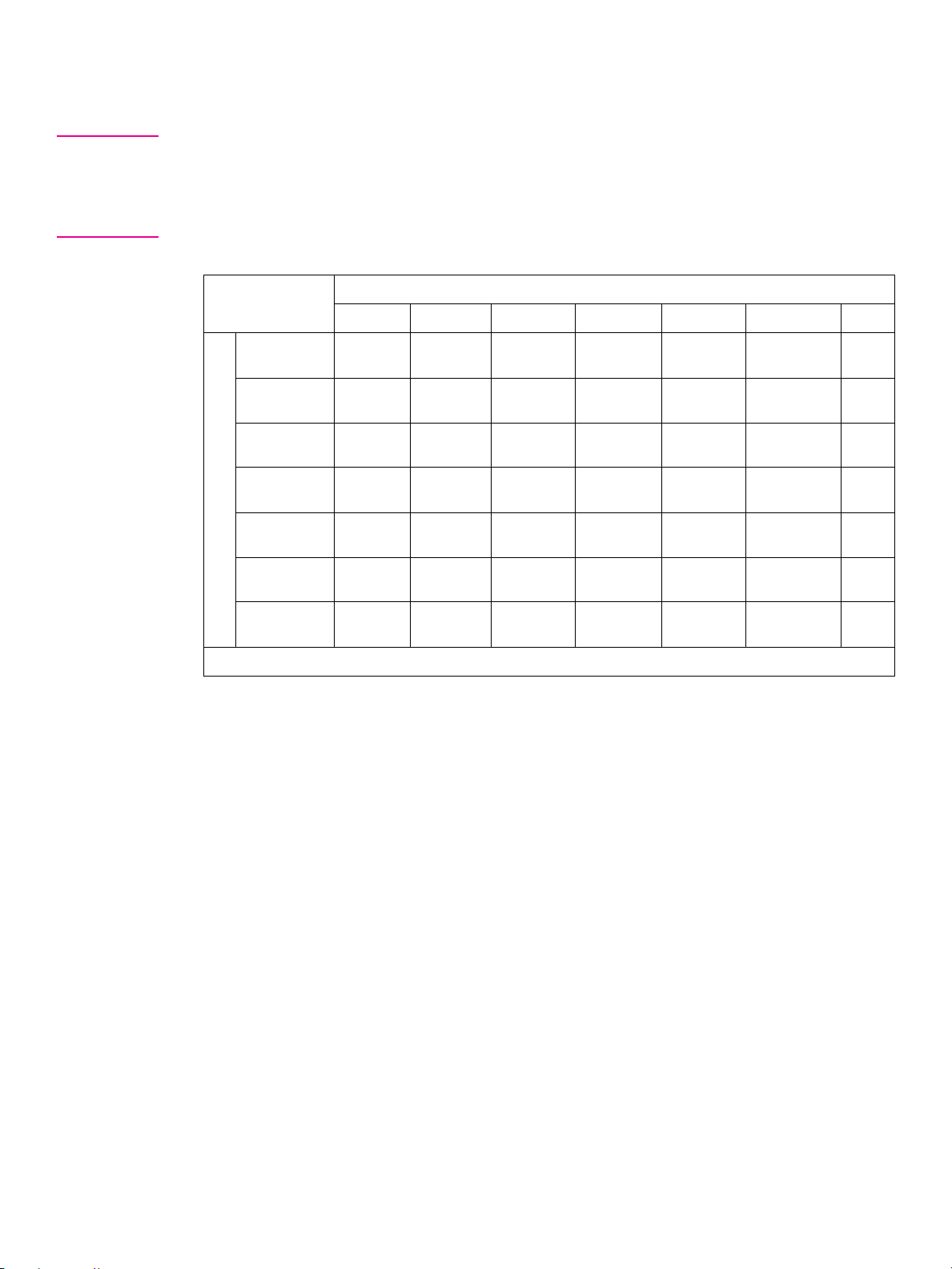
5 Premere START.
Le immagini sottoposte a scansione vengono stampate nel formato di copia specificato in
base al rapporto di ingrandimento automaticamente selezionato.
Dettagli Il risultato della copiatura potrebbe non essere soddisfacente a seconda dell'impostazione della
funzione di rotazione. In tal caso, disattivare manualmente tale funzione.
Consultare la tabella seguente per conoscere la relazione tra il formato dell'originale, il formato della
copia e il rapporto di ingrandimento automaticamente selezionato.
Tabella AMS
11" x 17"/
11" x 17"W
8,5" x 14" 0,77
8,5" x 11"/
8,5" x 11"W
8,5" X 11"R/
8,5" x 11"WR
5,5" x 8,5"/
Formato copia
5,5" x 8,5"W
5,5" x 8,5"R/
5,5" x 8,5"WR
A4/A4W 0,49
11" X 17" 8, 5" X 14" 8,5 x 11" 8,5" X 11"R 5,5" x 8,5" 5,5" x 8,5" R A4
1,00
(0,65)
(0,50)
0,50
(0,65)
0,65 0,79 0,77
0,33
(0,50)
0,50
(0,33)
(0,69)
1,21 1,00 1,29 1,29 2,00 0,94
1,00 0,77 1,00 1,00 1,55 0,73
0,61
(0,79)
0,39
(0,61)
0,61
(0,39)
0,59
(0,84)
Formato originale
1,00 0,77
(1,00)
(1,00)
0,65 0,50
0,50
(0,65)
0,97
(0,75)
1,00 1,00
(0,65)
0,65 0,65 1,00
0,75
(0,97)
1,29 1,00
(1,29)
1,29 0,73
(1,29)
1,00 0,65
(1,00)
(0,65)
1,38 0,97
(1,38)
( ): Funzioni di rotazione
0,94
(0,94)
0,67
(0,47)
0,47
(0,64)
1,00
(1,71)
Selezione del rapporto di ingrandimento (modo Lente)
Quando la copiatrice viene accesa, il rapporto di ingrandimento viene automaticamente impostato
su 1.00 (100%) nella schermata di base.
Seguire ciascuna procedura descritta in questa sezione per selezionare il rapporto di
ingrandimento desiderato.
ITWW Scelta di un formato della carta 17
Page 22

Per copiare in modo di ingrandimento 1.00
Attenersi a questa procedura per eseguire una copia al 100% dell'immagine originale.
1 Chiudere saldamente il RADF e premere AUTO.
Vengono ripristinate le impostazioni iniziali. Accertarsi che APS sia evidenziato ad indicare la
selezione dell'ingrandimento 1.00.
Suggerimento È possibile che le impostazioni iniziali siano state modificate dall'Operatore responsabile.
2 Selezionare ulteriori condizioni di copia come desiderato.
Dettagli Se si specifica il formato di copia, l'ingrandimento 1.00 verrà annullato e verrà automaticamente
impostato AMS. In tal caso, toccare 1:1 per evidenziarlo nuovamente.
3 Specificare la quantità di stampa desiderata dal tastierino numerico del pannello di controllo.
4 Posizionare gli originali.
5 Premere STAR T.
Copiatura in modo ingrandimento fisso (RE)
Utilizzare gli otto rapporti preimpostati (0.50, 0.65, 0.77, 0.93, 1.21, 1.29, 1.55 e 2.00) e i tre
rapporti preimpostati dall'utente per aumentare o diminuire l'ingrandimento in quantità fisse.
1 Toccare RE sulla schermata di bas e.
Viene visualizzato il menu a comparsa per la selezione del rapporto
preimpostato/preimpostato dall'utente desiderato.
Promemoria Quando si avvia un nuovo lavoro di copiatura, accertarsi che il RADF sia chiuso saldamente e
premere AUTO.
2 Selezionare l'ingrandimento desiderato.
Dettagli Se si tocca qualsiasi tasto nel menu a comparsa, il tasto appare temporaneamente evidenziato e il
menu a comparsa scompare automaticamente.
Il rapporto selezionato viene visualizzato nella schermata di base.
L'operatore responsabile può regolare i tre rapporti preimpostati dall'utente.
3 Selezionare ulteriori condizioni di copia come desiderato.
4 Specificare la quantità di stampa desiderata dal tastierino numerico del pannello di controllo.
5 Posizionare gli originali.
6 Premere STAR T.
18 2 Copiatura ITWW
Page 23

Zoom verticale/orizzontale (eliminazione)
Utilizzare il modo Zoom verticale/orizzontale per ridurre o ingrandire le dimensioni verticali od orizzontali.
1 Toccare ZOOM sulla schermata di base.
Viene visualizzato il menu a comparsa per l'impostazione di un rapporto di zoom.
Promemoria Quando si avvia un nuovo lavoro di copiatura, accertarsi che il RADF sia chiuso saldamente e
premere AUTO.
2 T occare l'opzione Verti. nel menu a comparsa per evidenziarla e impostare il rapporto di zoom
verticale.
Utilizzare il tastierino numerico nel menu a comparsa per inserire il rapporto di zoom verticale
a 3 cifre oppure utilizzare i tasti freccia per scorrere i valori fino al rapporto desiderato.
In modo analogo, toccare l'opzione Orizz. per evidenziarla e impostare il rapporto di zoom
orizzontale.
3 Toccare OK.
Il menu a comparsa scompare automaticamente e nella schermata di base viene visualizzato
il rapporto di zoom specificato.
4 Selezionare ulteriori condizioni di copia come desiderato.
5 Specificare la quantità di stampa desiderata dal tastierino numerico del pannello di controllo.
6 Posizionare gli originali.
7 Premere START.
Copiatura fronte/retro
Utilizzare la funzione di copiatura fronte/retro quando si desidera effettuare una copia su due lati
di un documento originale composto da più pagine stampate su un lato o di un documento
originale stampato su due lati.
Per eseguire la copiatura fronte/retro utilizzando il RADF
Selezionare il modo di copia in base al tipo di originale (stampato su un lato o su due lati).
1 Toccare 1X2 o 2X2 nella schermata di base per evidenziarlo.
Promemoria Quando si avvia un nuovo lavoro di copiatura, accertarsi che il RADF sia chiuso saldamente e
premere AUTO.
2 Selezionare l'orientamento del set di originali.
Toccare ORIGINALE SPECIALE nella schermata di base per visualizzare il relativo menu a
comparsa e toccare il tasto di orientamento dell'originale desiderato per evidenziarlo.
Toccare OK per tornare alla schermata di base.
3 Selezionare il modo di rilegatura.
Toccare MENU USCITA nella schermata di base per visualizzare il menu a comparsa Modo
Uscita e toccare il tasto del modo di rilegatura desiderato per evidenziarlo.
Dettagli Selezionando UP BINDING (RILEGATURA IN ALT O) le copie vengono eseguite capovolte sul lato
inverso mentre se si seleziona RIGHT&LEFT BINDING (RILEGATURA DESTRA/SINISTRA) le
copie vengono eseguite norma lmente.
Toccare OK per tornare alla schermata di base.
4 Selezionare ulteriori condizioni di copia come desiderato.
ITWW Copiatura fronte/retro 19
Page 24

Dettagli Alcune condizioni incompatibili potrebbero provocare l'annullamento automatico del modo di
copiatura selezionato. In tal caso, regolare le impostazioni in modo che siano compatibili con il modo
di copiatura selezionato.
5 Specificare la quantità di stampa desiderata dal tastierino numerico del pannello di controllo.
6 Posizionare gli originali con il lato stampato rivolto verso l'alto nell'alimentatore dei documenti
in base all'orientamento dell'originale specificato al punto 2.
Suggerimento Se il numero di originali supera le 100 unità, utilizzare la memoria del RADF.
7 Premere STAR T.
La macchina inizia a sottoporre a scansione gli originali e stampa copie fronte/retro in uscita.
Premere STOP per sospendere la scansione o la stampa.
ATTENZIONE Se la capacità dell'unità di finitura, della rifilatrice o del vassoio di uscita viene superata dalla quantità
di stampa selezionata, rimuovere i set copiati man mano che escono per evitare inceppamenti.
Per eseguire la copiatura fronte/retro utilizzando il vetro di esposizione
Utilizzare il vetro di esposizione per sottoporre a scansione originali non adatti per l'alimentatore
dei documenti.
1 Selezionare l'orientamento del set di originali.
Toccare ORIGINALE SPECIALE nella schermata di base per visualizzare il relativo menu a
comparsa e toccare il tasto di orientamento dell'originale desiderato per evidenziarlo.
Toccare OK per tornare alla schermata di base.
2 Selezionare il modo di rilegatura.
Toccare MENU USCITA nella schermata di base per visualizzare il menu a comparsa Modo
Uscita e toccare il tasto del modo di rilegatura desiderato per evidenziarlo.
Dettagli Selezionando UP BINDING (RILEGATURA IN ALTO) le copie vengono eseguite capovolte sul lato
inverso mentre se si seleziona RIGHT&LEFT BINDING (RILEGATURA DESTRA/SINISTRA) le
copie vengono eseguite normalmente.
Toccare OK per tornare alla schermata di base.
3 Posizionare l'originale con il lato stampato rivolto verso il basso sul vetro di esposizione in
base all'orientamento dell'originale specificato al punto 1.
Accertarsi di iniziare dalla prima pagina.
4 Toccare 1X2 sulla schermata di base per evidenziarlo.
Il tasto MEMORIZZA viene automaticamente evidenziato sulla schermata.
Promemoria NON premere AUTO a questo punto; altrimenti, il modo del vetro di esposizione viene annullare e
la scansione dell'originale posizionato sul vetro di esposizione della copiatrice viene disabilitata.
5 Selezionare ulteriori condizioni di copia come desiderato.
Dettagli Alcune condizioni incompatibili potrebbero provocare l'annullamento automatico del modo di
copiatura selezionato. In tal caso, regolare le impostazioni in modo che siano compatibili con il modo
di copiatura selezionato.
6 Specificare la quantità di stampa desiderata dal tastierino numerico del pannello di controllo.
20 2 Copiatura ITWW
Page 25

7 Premere START per iniziare la scansione.
L'immagine sul lato anteriore della copia su due lati viene sottoposta a scansione e inserita in
memoria.
8 Posizionare nuovamente l'originale sul vetro di esposizione con il retro dell'originale e premere
START.
Dettagli Ripetere questa operazione fino a quando non sono stati sottoposti a scansione tutti gli originali.
L'indicatore di memoria nell'angolo superiore destro della schermata di base consente di controllare
la memoria restante.
Per eliminare i dati sottoposti a scansione senza eseguire la stampa, premere STOP e toccare
ANNULLA nel menu a comparsa per accertarsi che i dati vengano eliminati.
9 Toccare MEMORIZZA per uscire dal modo di memorizzazione.
MEMORIZZA torna alla visualizzazione normale.
10 Premere START per stampare.
Vengono stampati tutti i dati in memoria.
Premere STOP per sospendere la stampa.
ATTENZIONE Se la capacità dell'unità di finitura, della rifilatrice o del vassoio di uscita viene superata dalla quantità
di stampa selezionata, rimuovere i set copiati man mano che escono per evitare inceppamenti.
Per eseguire la copiatura su un lato da originali fronte/retro
Utilizzare il RADF e selezionare il modo di copiatura 2X1 per eseguire copie stampate su un lato
di originali fronte/retro.
1 Toccare 2X1 sulla schermata di base per evidenziarlo.
Promemoria Quando si avvia un nuovo lavoro di copiatura, accertarsi che il RADF sia chiuso saldamente e
premere AUTO.
2 Selezionare l'orientamento del set di originali.
Toccare ORIGINALE SPECIALE nella schermata di base per visualizzare il relativo menu a
comparsa e toccare il tasto di orientamento dell'originale desiderato per evidenziarlo.
Toccare OK per tornare alla schermata di base.
3 Selezionare ulteriori condizioni di copia come desiderato.
Dettagli Alcune condizioni incompatibili potrebbero provocare l'annullamento automatico del modo di
copiatura selezionato. In tal caso, regolare le impostazioni in modo che siano compatibili con il modo
di copiatura selezionato.
4 Specificare la quantità di stampa desiderata dal tastierino numerico del pannello di controllo.
5 Posizionare gli originali con il lato stampato rivolto verso l'alto nell'alimentatore dei documenti
in base all'orientamento dell'originale specificato al punto 2.
Suggerimento Se il numero di originali supera le 100 unità, utilizzare la memoria del RADF.
6 Premere START.
La macchina inizia a sottoporre a scansione gli originali e stampa copie su un lato in uscita.
Premere STOP per sospendere la scansione o la stampa.
ATTENZIONE Se la capacità dell'unità di finitura, della rifilatrice o del vassoio di uscita viene superata dalla quantità
di stampa selezionata, rimuovere i set copiati man mano che escono per evitare inceppamenti.
ITWW Copiatura fronte/retro 21
Page 26

Uso delle funzioni dell'unità di finitura opzionale
Per applicare i punti metallici
1 Chiudere saldamente il RADF e premere AUTO.
2 Toccare Pinzatura-Sort nella schermata di base.
3 Toccare Menu Uscita.
4 Toccare il tasto relativo alla posizione desiderata dei punti metallici.
5 Toccare Originale Speciale.
6 Toccare il set di originali desiderato.
7 Selezionare ulteriori condizioni di copia come desiderato.
8 Specificare la qualità di stampa desiderata.
9 Posizionare gli originali.
10 Premere START.
Per eseguire la bucatura
1 Toccare MENU USCITA sulla schermata di base.
Viene visualizzato il menu a comparsa Modo Uscita.
2 Toccare VASSOIO PRINCIPALE, se non è evidenziato.
3 Toccare BUCATURA.
Viene visualizzato il menu a comparsa Posizione Bucatura.
4 Toccare il tasto relativo alla posizione di bucatura desiderata sulla schermata per evidenziarlo.
5 Toccare OK nel menu a comparsa Posizione Bucatura per ripristinare il menu a comparsa
Modo Uscita.
6 Toccare OK nel menu a comparsa Modo Uscita e per completare l'impostazione e tornare
alla schermata di base.
La selezione effettuata nel menu per la posizione della bucatura verrà visualizzata nella
sezione dell'icona USCITA.
7 Specificare l'orientamento del set di originali.
Toccare ORIGINALE SPECIALE nella schermata di base per visualizzare il menu a
comparsa Originale Speciale.
Toccare il tasto dell'orientamento desiderato per il set di originali e toccare OK per tornare alla
schermata di base.
8 Selezionare ulteriori funzioni di copiatura come desiderato.
9 Specificare la quantità di stampa desiderata dal tastierino numerico del pannello di controllo.
10 Posizionare gli originali nell'alimentatore dei documenti.
11 Premere START.
ATTENZIONE Se la capacità del vassoio di uscita dell'unità di finitura viene superata dalla quantità di stampa
selezionata, rimuovere i set copiati man mano che escono per evitare inceppamenti.
22 2 Copiatura ITWW
Page 27

Per creare un opuscolo ripiegato (Piegatura o Pinzatura e piegatura)
I modi Piegatura e Pinzatura e Piegatura sono disponibili solo quando è installata l'unità di finitura
multifunzione. Selezionando uno dei due modi, la funzione per la stampa degli opuscoli viene
automaticamente selezionata e indicata nella schermata di selezione dell'applicazione.
Dettagli Quando si esegue la copiatura di originali mediante il modo Piegatura o Pinzatura e Piegatura,
rilasciare il modo Opuscolo automaticamente selezionato nella schermata di selezione
dell'applicazione.
Quando si esegue la copiatura di originali scuri o si utilizza il modo Immagine inversa con il modo
Piegatura o Pinzatura e Piegatura, la riga di piegatura delle copie stampate potrebbe risultare
leggermente spostata.
Quando si utilizza il modo Piegatura o Pinzatura e Piegatura è possibile ottenere i seguenti
risultati:
● Nel modo Piegatura, ciascun set copiato viene piegato ed emesso nel vassoio per gli opuscoli
dell'unità di finitura.
● Nel modo Pinzatura e Piegatura, ciascun set copiato viene pinzato in due posizioni, piegato
ed emesso nel vassoio per gli opuscoli dell'unità di finitura.
1 Toccare MENU USCITA sulla schermata di base.
Viene visualizzato il menu a comparsa Modo Uscita.
2 Toccare VASSOIO PRINCIPALE, se non è evidenziato.
3 Toccare STAPLING & FOLDING (PINZATURA e PIEGATURA) o FOLDING (PIEGATURA).
Dettagli La selezione di FOLDING (PIEGATURA) o STAPLING & FOLDING (PINZATURA e PIEGATURA)
provoca automaticamente l'utilizzo del vassoio per gli opuscoli. Tenere presente che il puntatore a
freccia passa da VASSOIO PRINCIPALE al vassoio per gli opuscoli.
Quando si seleziona ST APLING & FOLDING (PINZATURA e PIEGATURA), nelle macchine in cui
è installata la rifilatrice viene automaticamente selezionato TRIM. Per annullare il modo di taglio,
toccare TRIM per deselezionarlo.
4 Toccare OK nel menu a comparsa Output Mode (Menu Uscita).
La schermata di base viene ripristinata e la selezione effettuata nel modo di uscita viene
riportata nella sezione dell'icona USCITA.
5 Selezionare ulteriori funzioni di copiatura come desiderato.
Dettagli L'opzione NO COPERTINA di Opuscolo è inizialmente selezionata.
Per modificare questa selezione, toccare APPLI. nel la schermata di base per visual iz z are la
schermata di selezione dell'applicazione e toccare due volte Opuscolo per visualizzare la
schermata di selezione del modo opuscolo ed effettuare un'altra selezione annullare l'impostazione.
6 Specificare la quantità di stampa desiderata dal tastierino numerico del pannello di controllo.
7 Posizionare gli originali.
ITWW Uso delle funzioni dell'unità di finitura opzionale 23
Page 28

Dettagli Nel caricamento degli originali, tenere presenti i seguenti limiti di capacità:
Modo Piegatura:
12 pagine o meno per la copiatura su un lato
6 pagine o meno per la copiatura fronte/retro
Modo Pinzatura e Piegatura:
80 pagine o meno per la copiatura su un lato
40 pagine o meno per la copiatura fronte/retro
Il superamento dei limiti di capacità sopra indicati potrebbe provocare dei problemi nell'unità di
finitura.
8 Premere STAR T.
ATTENZIONE Se viene superata la capacità del vassoio per gli opuscoli, l'attività dell'unità di finitura viene interrotta.
Per evitare questo problema, selezionare la quantità di stampa appropriata dalle specifiche.
Per creare un modulo continuo
Il modo Modulo continuo è disponibile solo se nelle unità di finitura opzionali è installata l'unità di
bucatura e piegatura.
Se viene selezionato il modo Modulo continuo con uno dei modi di uscita del vassoio principale,
l'immagine dell'originale viene copiata su carta di formato 11"x17"/8,5"x14" ed emessa nel
vassoio principale dell'unità di finitura multifunzione in base al modo di uscita selezionato.
1 Toccare MENU USCITA sulla schermata di base.
Viene visualizzato il menu a comparsa Modo Uscita.
2 Toccare VASSOIO PRINCIPALE, se non è evidenziato.
3 Toccare PIEGATURA-Z per evidenziarlo.
4 Toccare OK nel menu a comparsa Modo Uscita e per completare l'impostazione e tornare
alla schermata di base.
L'icona del modulo continuo verrà visualizzata nella sezione dell'icona USCITA.
5 Selezionare ulteriori funzioni di copiatura come desiderato.
6 Specificare la quantità di stampa desiderata dal tastierino numerico del pannello di controllo.
7 Posizionare gli originali.
8 Premere STAR T.
ATTENZIONE Se la capacità del vassoio di uscita dell'unità di finitura viene superata dalla quantità di stampa
selezionata, rimuovere i set copiati man mano che escono per evitare inceppamenti.
Per eseguire il taglio
Il modo Taglio è disponibile solo se nell'unità di finitura multifunzione è installata la rifilatrice
opzionale. Questa funzione può essere utilizzata con il modo Piegatura o Pinzatura e Piegatura
per fare in modo che ciascun set copiato venga piegato o pinzato e piegato, tagliato al bordo di
apertura dell'opuscolo ed emesso nel vassoio della rifilatrice.
1 Toccare MENU USCITA sulla schermata di base.
Viene visualizzato il menu a comparsa Modo Uscita.
2 Toccare VASSOIO PRINCIPALE, se non è evidenziato.
3 Selezionare il modo di taglio desiderato.
Toccare STAPLING & FOLDING (PINZATURA e PIEGATURA) o FOLDING (PIEGATURA).
Se si seleziona FOLDING (PIEGATURA), toccare anche TRIM per evidenziarlo. Se si
seleziona STAPLING & FOLDING (PINZATURA e PIEGATURA), nelle macchine in cui è
installata la rifilatrice viene automaticamente selezionato TRIM.
24 2 Copiatura ITWW
Page 29

Dettagli Quando si esegue la copiatura di originali mediante il modo Piegatura o Pinzatura e Piegatura,
rilasciare il modo Opuscolo automaticamente selezionato nella schermata di selezione
dell'applicazione.
Quando si esegue la copiatura di originali scuri o si utilizza il modo Immagine inversa con il modo
Piegatura o Pinzatura e Piegatura, la riga di piegatura delle copie stampate potrebbe risultare
leggermente spostata.
4 Toccare OK nel menu a comparsa Output Mode (Menu Uscita).
La schermata di base viene ripristinata e la selezione effettuata nel modo di uscita viene
riportata nella sezione dell'icona USCITA.
5 Selezionare ulteriori funzioni di copiatura come desiderato.
Dettagli L'opzione NO COPERTINA di Opuscolo è inizialmente selezionata.
Per modificare questa selezione, toccare APPLI. nel la schermata di base per visual iz z are la
schermata di selezione dell'applicazione e toccare due volte Opuscolo per visualizzare la
schermata di selezione del modo opuscolo ed effettuare un'altra selezione annullare l'impostazione.
6 Specificare la quantità di stampa desiderata dal tastierino numerico del pannello di controllo.
7 Posizionare gli originali.
Dettagli Nel caricamento degli originali, tenere presenti i seguenti limiti di capacità:
Modo Piegatura:
12 pagine o meno per la copiatura su un lato
6 pagine o meno per la copiatura fronte/retro
Modo Pinzatura e Piegatura:
80 pagine o meno per la copiatura su un lato
40 pagine o meno per la copiatura fronte/retro
Il superamento dei limiti di capacità sopra indicati potrebbe provocare dei problemi nell'unità di
finitura.
8 Premere START.
ATTENZIONE Se viene superata la capacità del vassoio della rifilatrice, l'attività dell'unità di finitura e della rifilatrice
viene interrotta. Per evitare questo problema, selezionare la quantità di stampa appropriata.
Per inserire le copertine
L'alimentatore delle pagine di copertina è disponibile come opzione della Pinzatrice/Impilatrice e
dell'unità di finitura multifunzione. Caricare la carta per le copertine in questo dispositivo e
utilizzare i fogli come copertine anteriori per i set copiati emessi nel vassoio principale oppure
utilizzare i fogli come copertine di tipo opuscolo per i set copiati emessi nel vassoio per gli opuscoli
o nel vassoio della rifilatrice in modo Piegatura, Pinzatura e Piegatura o Taglio.
Dettagli Non è possibile eseguire la copia della carta caricata nell'alimentatore delle pagine di copertina.
Questa funzione non è compatibile con il modo Copertina (COPERTINA COPIATA e COPERTINA
CON FOGLIO BIANCO) nel modo Opuscolo e copertina in Inserimento Fogli/Copertine.
1 Toccare MENU USCITA sulla schermata di base.
Viene visualizzato il menu a comparsa Modo Uscita.
2 Toccare VASSOIO PRINCIPALE, se non è evidenziato.
3 Toccare COPERTINA.
Viene visualizzata la schermata per la selezione del modo Copertina.
4 Toccare FRONTE, FRONTE+RETRO o RETRO per evidenziarlo.
ITWW Uso delle funzioni dell'unità di finitura opzionale 25
Page 30

5 Toccare OK per ripristinare il menu a comparsa Modo Uscita.
6 Toccare OK nel menu a comparsa Output Mode (Menu Uscita).
Viene nuovamente visualizzata la schermata di base.
7 Selezionare ulteriori funzioni di copiatura come desiderato.
8 Caricare la carta per le copertine nell'alimentatore delle pagine di copertina opzionale della
Pinzatrice/Impilatrice o dell'unità di finitura multifunzione.
Se il formato della carta caricata nell'alimentatore delle pagine di copertina non è adatto alle
condizioni selezionate per la copiatura, verrà visualizzato il messaggio riportato di seguito e
non sarà possibile eseguire la copiatura fino a quando non viene caricata la carta del formato
corretto:
• Caricare copertina nel relativo alimentatore
• Adapt paper size between cover sheet and selected paper (Regolare il formato della carta
della copertina e della carta selezionata)
9 Specificare la quantità di stampa desiderata dal tastierino numerico del pannello di controllo.
10 Posizionare gli originali.
11 Premere START.
ATTENZIONE Se la capacità del vassoio di uscita dell'unità di finitura viene superata dalla quantità di stampa
selezionata, rimuovere i set copiati man mano che escono per evitare inceppamenti.
26 2 Copiatura ITWW
Page 31

Formati di carta supportati per i componenti dell'unità di finitura
Formato
Orientamento Pinzatura Bucatura Opuscolo Modulo
finitura
11x17 Verticale
8,5x14 Verticale
8,5x11 Verticale
8,5x11R Orizzontale
5,5x11 Verticale
5,5x11R Orizzontale
A3 Verticale
A4 Verticale
A4R Orizzontale
A5 Verticale
continuo
Dispositivo
inseriment
o
posteriore
A5R Orizzontale
B4 Verticale
B5 Verticale
B5R Orizzontale
F4 Verticale
B6R Orizzontale
Formati
della carta
per la
funzione di
finitura
Nota Alcuni formati larghi sono supportati. Per ulteriori informazioni, consultare la documentazione
System Administrator’s Guide.
ITWW Uso delle funzioni dell'unità di finitura opzionale 27
Page 32

28 2 Copiatura ITWW
Page 33

3
Stampa
ITWW 29
Page 34

Accesso alla schermata di stampa
Per eseguire la stampa
1 Fare clic s u File.
2 Fare clic s u Stampa.
3 Selezionare HP 9085 MFP PCL dall'elenco Nome, quindi fare clic su Proprietà.
30 3 Stampa ITWW
Page 35

Caricamento della carta nei
4
vassoi
ITWW 31
Page 36

Vassoi 1, 2 e 3
Per caricare la carta
1 Estrarre il vassoio 1, 2 o 3.
Promemoria Non estrarre con forza il vassoio poiché si potrebbe incorrere in lesioni personali.
2 Aprire il rullo di alimentazione della carta.
3 Posizionare la carta nel vassoio con eventuali ondulazioni verso l'alto.
Allineare la carta al retro e al lato destro del vassoio.
Promemoria Non caricare carta oltre il livello del gancio del vassoio.
4 Spostare le leve verdi (situate nella parte anteriore e sinistra) al bordo della carta.
Rilasciare la manopola per bloccare la piastra di guida laterale.
Promemoria Accertarsi che la piastra di guida posteriore sia ben allineata alla carta per evitare problemi della
macchina.
V erificare che le leve verdi siano ben allineate alla carta altrimenti la macchina non sarà in grado di
rilevare il formato di carta corretto oppure le copie potrebbero essere forate in una posizione non
corretta.
5 Una volta posizionata correttamente la carta, chiudere il rullo di alimentazione della carta.
6 Spingere il vassoio nella macchina fino a quando non si blocca in posizione.
L'indicatore sul tasto del vassoio cambia in .
Promemoria Non far urtare il vassoio al corpo principale poiché si potrebbero verificare dei problemi della
macchina.
32 4 Caricamento della carta nei vassoi ITWW
Page 37

Per caricare fogli a scheda
Quando sul tasto del vassoio della schermata di base viene visualizzato TAB, seguire la
procedura illustrata di seguito per l'inserimento di fogli a scheda nel vassoio.
Suggerimento È possibile specificare il tipo di carta del vassoio nell'impostazione Operatore responsabile.
Retro
Retro
Esempio: tre fogli a scheda caricati in posizione per un set di finitura.
Sezione 3
Fronte
Lato
stampato
Prima scheda
Seconda scheda
Esempio: nove fogli a scheda caricati in posizione per tre set di finitura.
Fronte
Prime schede
Seconde schede
Terza scheda
Sezione 3
Terze schede
Prima scheda Seconda scheda
Sezione 1 Sezione 1Sezione 1
Lato
stampato
Sezione 1
Un set di finit u ra
Terza scheda
Tre set di finitura
Promemoria La larghezza dell'estensione della scheda deve essere pari o inferiore a 12,5 mm.
Prima
scheda
Seconda
scheda
Terza
scheda
1 Estrarre il vassoio 1, 2 o 3.
2 Aprire il rullo di alimentazione della carta.
3 Posizionare i fogli a scheda nel vassoio come illustrato in precedenza.
4 Spostare le leve verdi (situate nella parte anteriore e sinistra) al bordo della carta.
5 Chiudere il rullo di alimentazione della carta e spingere il vassoio nella macchina fino a
quando non si blocca in posizione.
ITWW Vassoi 1, 2 e 3 33
Page 38

Vassoio opzionale 4
Il vassoio opzionale 4 può contenere fino a 4.000 fogli di carta da 75 g/m2. Con questo MFP
sono disponibili due versioni del vassoio. L'opzione 1 corrisponde al vassoio ad alta capacita da
4000 fogli HP (Letter/A4). L'opzione 2 corrisponde al vassoio ad alta capacita da 4000 fogli HP
(Ledger/A3). Il formato della carta viene configurato durante l'installazione.
Per caricare la carta
1 Aprire lo sportello superiore del vassoio 4.
2 Premere il pulsante di caricamento della carta per abbassare la piastra inferiore del vassoio 4.
Opzione 1 Opzione 2
Promemoria Accertarsi che l'interruttore di accensione sia attivato prima di caricare la carta nel vassoio 4 per
consentirne il funzionamento.
3 Caricare la carta nel vassoio 4 con l'ondulazione della carta rivolta verso il basso
accertandosi che la carta sia dello stesso formato su cui è impostato il vassoio.
Opzione 1 Opzione 2
Promemoria Accertarsi di aver caricato solo carta del formato impostato per il vassoio 4.
Per modificare il formato della carta del vassoio 4, rivolgersi al rappresentante del servizio di
assistenza.
34 4 Caricamento della carta nei vassoi ITWW
Page 39

4 Ripetere le operazioni descritte nei punti 2 e 3 fino a quando la pia stra inferiore non si
abbassa ulteriormente.
Opzione 1 Opzione 2
Promemoria Non caricare la carta superando la riga rossa sulle piastre di guida laterali.
Accertarsi che il fermo posteriore sia posizionato correttamente in base al formato della carta da
caricare per evitare problemi della macchina.
5 Chiudere lo sportello superiore del vassoio 4.
Per caricare fogli a scheda
Esempio: tre fogli a scheda caricati in posizione per un set di finitura.
Retro
Sezione 1
Un set di finitura
Terza scheda
Tre set di finitura
Fronte
Fronte
Retro
Sezione 1
Set
stampato
Esempio: nove fogli a scheda caricati in posizione per tre set di finitura.
Prima scheda
Sezione 1
Set
stampato
Prima
scheda
Seconda
scheda
Terza scheda
Prima scheda Seconda scheda
Seconda
scheda
Terza
scheda
Sezione 1 Sezione 1 Sezione 1
Promemoria La larghezza dell'estensione della scheda deve essere pari o inferiore a 12,5 mm.
Per il caricamento dei fogli a scheda nel vassoio 4, contattare il rappresentante del servizio di
assistenza per posizionare il fermo posteriore in base al formato della carta da caricare.
Prima
scheda
Seconda
scheda
Terza
scheda
1 Aprire lo sportello superiore del vassoio 4.
2 Premere il pulsante di caricamento della carta per abbassare la piastra inferiore del vassoio 4.
3 Caricare i fogli a scheda nel vassoio 4 come illustrato in precedenza.
4 Chiudere lo sportello superiore del vassoio 4.
ITWW Vassoio opzio nal e 4 35
Page 40

Cassetto di bypass a più fogli
Per caricare la carta
1 Aprire il cassetto di bypass a più fogli sul lato destro della copiatrice.
Quando si esegue il caricamento di carta di grandi dimensioni, estendere il cassetto di bypass
a più fogli estraendone il relativo lato destro.
2 Caricare la carta per la copia e regolare le guide della carta in base al formato.
Il formato della carta caricata viene indicato sul tasto del cassetto di bypass della schermata
di base.
Promemoria Caricare un foglio alla volta di lucidi o di carta molto sottile o molto spessa oppure impilare fino a
150 fogli di carta da 20 lb.
3 Al termine dell'operazione di copiatura, chiudere il cassetto di bypass a più fogli.
36 4 Caricamento della carta nei vassoi ITWW
Page 41

Per caricare fogli a scheda
Esempio: tre fogli a scheda caricati in posizione per un set di finitura.
Sezione 1
Un set di finitura
Seconda scheda
Terza scheda
Tre set di finitura
Fronte
Fronte
Retro
Retro
Sezione 1
Lato
stampato
Esempio: nove fogli a scheda caricati in posizione per tre set di finitura.
Sezione 1
Lato
stampato
Prima
scheda
Seconda
scheda
Terza
scheda
Prima
scheda
Seconda
scheda
Terza
scheda
Prima scheda
Sezione 1 Sezione 1
Promemoria La larghezza dell'estensione della scheda deve essere pari o inferiore a 12,5 mm.
1 Aprire il cassetto di bypass a più fogli sul lato destro della copiatrice.
2 Caricare i fogli a scheda come illustrato in precedenza.
3 Regolare le guide della carta in base al formato.
Prima
scheda
Seconda
scheda
Terza
scheda
Sezione 1
4 Specificare il tipo di carta TAB per il cassetto bypass a più fogli.
ITWW Cassetto di bypass a più fogli 37
Page 42

Formati di carta supportati per i vassoi
Nella tabella seguente sono riportati i formati della carta standard per ciascun vassoio.
Formato Vassoio 1 Vassoio 2 Vassoio 3 Vassoio 4
(Opzione 1)
A3
A4
A4R
A5
B4
B5
B5R
Half-letter
Folio (F4)
8,5" x 11"
8,5" X 11"R
8,5" x 14"
11 1 1
11 1 2 1
21
21
1
2
11
V assoio 4
(Opzione 2)
Cassetto di
bypass a
più fogli
1
1
12
1
2
Tabloid/11 x 17
1
Formato STD
2
Formato non STD
1
38 4 Caricamento della carta nei vassoi ITWW
Page 43

Aggiunta di toner e punti
5
metallici
ITWW 39
Page 44

Aggiunta di toner
Quando il toner è in esaurimento, sullo schermo sensibile al tatto vengono visualizzati il
messaggio "Aggiungere toner” e l'icona ADD TONER (AGGIUNGI TONER) ( ).
Promemoria Utilizzare la cartuccia di toner dello stesso numero indicato sull'etichetta nella parte anteriore
dell'alloggiamento del toner. Altrimenti, si potrebbero verificare dei problemi della macchina.
1 Aprire lo sportello anteriore della copiatrice ed estrarre l'alloggiamento del toner spostandolo
verso destra di 90°.
2 Tirare la leva di blocco della cartuccia del toner fino a quando non si blocca.
3 Rimuovere la cartuccia di toner vuota.
40 5 Aggiunta di toner e punti metallici ITWW
Page 45

4 Agitare diverse volte la nuova cartuccia di toner per distribuire il toner e rimuovere il tappo
dalla cartuccia.
5 Inserire la nuova cartuccia del toner nell'alloggiamento.
6 Allineare la parte incavata della cartuccia del toner al segno T sull'alloggiamento del toner.
Dettagli Accertarsi che la parte incavata della cartuccia del toner sia rivolta verso l'alto per evitare problemi
della macchina.
7 Spingere la leva di blocco della cartuccia del toner fino a quando non si blocca.
ITWW Aggiunta di toner 41
Page 46

8 Riportare l'alloggiamento del toner nella posizione originale e chiudere saldamente lo
sportel lo ante riore della copiatr ic e.
ATTENZIONE Mantenere la cartuccia del toner fuori dalla portata dei bambini. Il toner non è tossico; tuttavia, se dovesse
essere inalato o venire a contatto con gli occhi, sciacquare con abbondante acqua e rivolgersi al proprio
medico.
ATTENZIONE Non gettare la cartuccia di toner vuota nel fuoco. Il toner potrebbe incendiarsi e provocare una situazione
di pericolo.
Sostituzione delle cartucce di punti metallici hp
Quando la cartuccia di punti metallici HP nell'unità di finitura è vuota, la schermata di base
visualizza il relativo messaggio.
Attenersi alla procedura descritta di seguito in base al tipo di unità di finitura per sostituire la
cartuccia di punti metallici HP.
Promemoria Utilizzare solo punti metallici forniti da HP. Per acquistare cartucce di punti metallici, rivolgersi al
rappresentante del servizio di assistenza.
1 Aprire lo sportello dell'unità di finitura.
2 Estrarre lentamente l'unità impilatrice per la maniglia fino a quando non si blocca.
Pinzatrice/Impilatrice Unità di finitura multifunzione
42 5 Aggiunta di toner e punti metallici ITWW
Page 47

3 Estrarre l'alloggiamento della cartuccia e rimuoverlo facendolo scorrere sulle guide
dell'impilatrice.
Pinzatrice/Impilatrice
1
2
4 Pinzatrice/Impilatrice: aprire la parte inferiore dell'alloggiamento della cartuccia e rimuovere la
cartuccia vuota. Aprire la parte inferiore dell'alloggiamento della cartuccia premendo i due
fermi su entrambi i lati.
Unità di finitura multifunzione
1
2
Unità di finitura multifunzione
Promemoria Non rimuovere i punti metallici restanti all'interno dell'alloggiamento, altrimenti il primo foglio emesso
dopo la sostituzione della cartuccia non verrà pinzato.
Unità di finitura multifunzione: rimuovere la cartuccia vuota dall'alloggiamento.
ITWW Sostituzione delle cartucce di punti metallici hp 43
Page 48

Promemoria Non rimuovere i punti metallici restanti all'interno dell'alloggiamento, altrimenti il primo foglio emesso
dopo la sostituzione della cartuccia non verrà pinzato.
5 Inserire la nuova cartuccia nell'alloggiamento.
Inserire la nuova cartuccia nell'alloggiamento. La freccia sulla cartuccia deve apparire come
mostrato di seguito.
Unità di finitura multifunzionePinzatrice/Impilatrice
6 Pinzatrice/Impilatrice: rimuovere il nastro di blocco dalla cartuccia e chiudere la parte inferiore
dell'alloggiamento.
2
Unità di finitura multifunzione: rimuovere il nastro di blocco dalla cartuccia.
1
44 5 Aggiunta di toner e punti metallici ITWW
Page 49

7 Inserire l'alloggiamento della cartuccia facendolo scorrere sulla guida della pinzatrice e
spingerlo fino in fondo per bloccarlo in posizione.
Pinzatrice/Impilatrice Unità di finitura multifunzione
2
1
8 Riportare l'impilatrice nella posizione ori ginale.
Pinzatrice/Impilatrice Unità di finitura multifunzione
9 Chiudere lo sportello dell'unità di finitura.
ITWW Sostituzione delle cartucce di punti metallici hp 45
Page 50

46 5 Aggiunta di toner e punti metallici ITWW
Page 51

6
Svuotamento del cestino
ITWW 47
Page 52

Svuotamento del cestino
Quando il cestino si riempie, sullo schermo sensibile al tatto viene visualizzato il messaggio "T rash
basket of Punching unit is full / Please empty trash basket" (Il cestino dell'unità di bucatura è
pieno. Svuotare il cestino) o "T rash basket of Trimmer is full / Please empty trash basket"(Il cestino
della rifilatrice è pieno. Svuotare il cestino) e il set di finitura verrà emesso senza essere perforato
o tagliato anche se è selezionato il modo Bucatura o Taglio.
Unità di bucatura e unità di bucatura e piegatura
1 Aprire lo sportello anteriore dell'unità di bucatura/piegatura dalla maniglia dello sportello
dell'unità di finitura.
2 Estrarre il cestino.
3 Svuotare il cestino.
48 6 Svuotamento del cestino ITWW
Page 53

4 Riportare il cestino nella posizione originale e chiudere saldamente lo sportello anteriore
dell'unità di bucatura/piegatura.
Rifilatrice
1 Aprire lo sportello anteriore della rifilatrice.
2 Estrarre il cestino.
3 Svuotare il cestino.
ITWW Svuotamento del cestino 49
Page 54

4 Riportare il cestino nella posizione originale e chiudere saldamente lo sportello anteriore della
rifilatrice.
50 6 Svuotamento del cestino ITWW
Page 55

7
Eliminazione degli inceppamenti
ITWW 51
Page 56

Eliminazione degli inceppamenti
Quando si v erifica un ince ppame nto d ella c arta, la co piatrice interrom pe le o peraz ioni di c opiatu ra e v e ngono
visualizzati dei codici di inceppamento per indicarne la posizione. Non è possibile continuare l'operazione di
copiatura fino a quando non vengono eliminati tutti gli inceppamenti.
Tasto Illustrazione Grafica
Toccare questo tasto per visualizzare le schermate
successive per l'azione di eliminazione.
Visualizzazione della posizione dell'inceppamento
I numeri lampeggianti o accesi indicano le posizioni
dell'inceppamento.
Dettagli La schermata precedente visualizza tutti i numeri degli inceppamenti con una spiegazione. T uttavia,
Area del messaggio
Viene visualizzata un'azione.
quando si verifica un inceppamento, è probabile che vengano visualizzati pochi numeri.
1 Toccare Illustrazione Grafica sullo scher mo.
Viene visualizzata una schermata che illustra l'azione di eliminazione da eseguire.
Promemoria Prima di procedere con l'eliminazione dell'inceppamento, osservare le etichette di avviso all'interno
della macchina.
2 Seguire la procedura visualizzata per rimuovere l'inceppamento.
Toccare lo schermo per passare alla pagina successiva di una serie di illustrazioni, se
disponibile.
Promemoria Quando si rimuove un inceppamento, accertarsi di non lasciare residui di carta all'interno della
macchina.
3 Al termine, viene nuovamente visualizzata la schermata di base.
Se rimane un inceppamento, la schermata visualizza la successiva procedura di eliminazione
nell'area dei messaggi e il numero della posizione nella visualizzazione della posizione
dell'inceppamento. Ripetere le operazioni descritte dal punto 1 al punto 2 fino a quando non
vengono eliminati tutti gli inceppamenti.
AVVISO L'unità del tamburo genera alta tensione.
Per evitare il rischio di scosse elettriche, NON TOCCARE MAI questa area.
ATTENZIONE La superficie dell'unità di fissaggio interna è surriscaldata.
NON TOCCARLA per evitare ustioni.
ATTENZIONE Prestare attenzione quando si rimuovono i punti metallici inceppati nella macchina per evitare lesioni
personali.
52 7 Eliminazione degli inceppamenti ITWW
Page 57

ATTENZIONE NON INSERIRE le dita nei due cardini del RADF.
Codici di inceppamento
Codice Posizione
1Vassoio 1
2Vassoio 2
3Vassoio 3
4Vassoio 4
5 Cassetto bypass
6 Sportello sinistro del vassoio 4
7 Sportello sinistro del vassoio 4
8 Lato destro dello sportello anteriore
9 Parte superiore dello sportello anteriore
10 Lato sinistro dello sportello anteriore
11 Parte centrale dello sportello ant eriore
12 Sezione ADU
13 Lato superiore dell'unità di finitura
14 RADF
15 RADF
16 Pinzatrice/Impilatrice (Q3219A) o unità di finitura multifunzione (Q3220A)
17 Inserimento posteriore (Q3221A)
18 Vassoio per gli opuscoli dell'unità di finitura
19 Parte iniziale della rifilatrice
20 Unità di bucatura e unità di bucatura e piegatura
Nota I numeri nella colonna Codice corrispondono ai numeri nel diagramma "Eliminazione degli
inceppamenti" a pagina 52.
ITWW Eliminazione degli inceppamenti 53
Page 58

54 7 Eliminazione degli inceppamenti ITWW
Page 59

A
Formati di carta
Nella tabella seguente sono riportate le dimensioni per i formati della carta utilizzati più
frequentemente.
Formato Pollici Millimetri
A3 11,69 x 16,54 297 x 420
A4 8,27 x 11,70 210 x 297
A4R 11,70 x 8,27 297 x 210
A5 5,83 x 8,27 148 x 210
A5R 8,27 x 5,83 210 x 148
B4 10,12 x 14,33 257 x 364
B4R 14,33 x 10,12 364 x 257
B5 7,17 x 10,12 182 x 257
B5R 10,12 x 7,17 257 x 182
B6R 5,02 x 7,17 128 x 182
Half-letter 5,5 x 8,5 140 x 216
Half-letter R 8,5 x 5,5 216 x 140
Letter 8,5 x 11,0 215,9 x 279,4
Letter R 11,0 x 8,5 279,4 x 215,9
8,5 x14 8,5 x 14 215,9 x 355,6
Tabloid/11 x 17 11,0 x 17,0 279,4 x 431,8
Nota Per ulteriori informazioni, vedere la sezione "Paper and original information" nella documentazione
System Administrator Guide.
ITWW 55
Page 60

56 A Formati di carta ITWW
Page 61

Garanzia e informazioni di tipo
B
legale
Dichiarazione di esclusione di garanzie di Hewlett-Packard
1 HP non offre ai clienti alcuna garanzia sul prodotto MFP. Per informazioni sulla possibilità
di stipulare un contratto di assistenza per questo prodotto, contattare il rivenditore
autorizzato HP. Di seguito sono riportate le condizioni di garanzia per i materiali.
2 I prodotti HP possono contenere parti ricostruite equivalenti a parti nuove dal punto di vista
delle prestazioni o parti che possono essere state oggetto di utilizzo incidentale.
3 NELLA MISURA CONSENTITA DALLE LEGGI LOCALI, LE SUDDETTE GARANZIE (SE
ESISTENTI) SONO ESCLUSIVE. INOLTRE, NON ESISTE ALCUNA ALTRA GARANZIA
O CONDIZIONE, NÉ SCRITTA NÉ ORALE, ESPRESSA O IM PLICITA. HP ESCLUDE
SPECIFICATAMENTE OGNI GARANZIA IMPLICITA DI COMMERCIABILITÀ E DI IDONEITÀ
PER UNO SCOPO SPECIFICO. Alcuni paesi/regioni o stati o giurisdizioni non consentono
limitazioni alla durata di una garanzia implicita; pertanto la limitazione di cui sopra potrebbe
non essere applicabile. Questa garanzia conferisce diritti legali specifici; tuttavia, l'utente
potrebbe godere di altri diritti che variano a seconda del paese/regione, dello stato o della
giurisdizione.
4 NELLA MISURA CONSENTITA DALLE LEGGI LOCALI, I RIMEDI PREVISTI IN QUESTA
DICHIARAZIONE DI GARANZIA RAPPRESENTANO L'UNICA ED ESCLUSIVA TUTELA
DELL'UTENTE. TRANNE CHE NEI CASI SOPRA INDICATI, HP O I SUOI FORNITORI
NON SARANNO IN ALCUN CASO RESPONSABILI PER DANNI DIRETTI, SPECIALI,
INCIDENTALI, CONSEQUENZIALI (INCLUSA LA PERDITA DI PROFITTI O DI DATI) O
PER DANNI DI ALTRO TIPO, DERIVANTI DA ATTI LECITI, ILLECITI O DI ALTRA NATURA.
Alcuni paesi/regioni o stati o giurisdizioni non consentono l'esclusione o la limitazione di
responsabilità per danni diretti o indiretti, quindi la suddetta limitazione potrebbe non essere
applicabile.
5 I TERMINI DI GARANZIA INDICATI IN QUESTA DICHIARAZIONE, TRANNE CHE NEI CASI
CONSENTITI DALLA LEGGE, NON ESCLUDONO, LIMITANO O MODIFICANO, BENSÌ
INTEGRANO, I DIRITTI PREVISTI DALLA LEGGE PER LA VENDITA DI QUESTO
PRODOTTO.
ITWW 57
Page 62

58 B Garanzia e informazioni di tipo legale ITWW
Page 63

Indice
A
accensione 6
aggiunta di toner 40
alimentatore automatico dei documenti 13
alimentatore dei documenti 13
alimentazione
accensione 6
spegnimento 7
APS (Automatic Paper Selection) 15
B
bucatura 22
bucatura a 2 fori 22
bucatura a 3 fori 22
C
caricamento della carta
cassetto di bypass a più fogli 36
vassoi 1, 2 e 3 32
vassoio 4 34
caricamento di fogli a scheda
cassetto di bypass a più fogli 37
vassoi 1, 2 e 3 33
vassoio 4 35
carta inceppata
codici di inceppamento 53
eliminazione 52
carta, caricamento
cassetto di bypass a più fogli 36
vassoi 1, 2 e 3 32
vassoio 4 34
cartucce di punti metallici, sostituzione 42
cartucce di toner, sostituzione 40
cassetto di bypass a più fogli
caricamento della carta 36
caricamento di fogli a scheda 37
formati supportati 38
cestino, svuotamento 48
componenti 2
componenti dell'MFP 2
componenti dell'unità di finitura
bucatura 22
formati supportati 27
inserimento di copertine 25
modulo continuo 24
opuscoli ripiegati 23
pinzatura 22
pinzatura e piegatura 23
taglio 24
copertine, inserimento 25
copiatura
copiatura da fronte/retro a un lato 21
ingrandimento degli originali 16
originali misti 14
RADF 13
riduzione degli originali 16
unità a superficie piana 12
copiatura da fronte/retro a un lato 21
copiatura fronte/retro 19
creazione di opuscoli 23
E
eliminazione degli inceppamenti 52
F
fogli a scheda, caricamento
cassetto di bypass a più fogli 37
vassoi 1, 2 e 3 33
vassoio 4 35
formati della carta
scelta 15
supportati per i componenti dell'unità di finitura 27
supportati per i vassoi 38
usati frequentemente 55
fronte/retro 19
G
garanzia 57
I
immagini più grandi 16
immagini più piccole 16
inceppamenti
codici di inceppamento 53
eliminazione 52
informazioni di tipo legale 57
ingrandimento degli originali 16
inserimento di copertine 25
M
modo APS 15
modo Guida 8
modo ingrandimento fisso 18
modo Lente 17
modo modulo continuo 24
modo RE (ingrandimento fisso) 18
modo zoom verticale/orizzontale 19
modulo continuo 24
O
opuscoli ripiegati 23
originali di formato diverso 14
originali misti 14
P
pannello di controllo 3
piegatura centrale 23
pinzatura 22
R
RADF
copiatura 13
copiatura fronte/retro 19
RADF (Reversing Automatic Document Feeder) 13
rapporto di ingrandimento 17
riduzione degli originali 16
rifilatrice, svuotamento del cestino 49
ITWW Indice 59
Page 64

S
schermata della Guida
visualizzazione dalla schermata di base 8
visualizzazione dalle altre schermate 10
schermata di base 4
schermata di stampa 30
schermo sensibile al tatto 4
sostituzione
cartucce di punti metallici 42
cartucce di toner 40
sostituzione delle cartucce di punti metallici 42
spegnimento 7
stampa 30
svuotamento dei cestini
rifilatrice 49
unità di bucatura 48
unità di bucatura e piegatura 48
T
taglio 24
U
unità a superficie piana
copiatura 12
copiatura fronte/retro 20
unità di bucatura e piegatura, svuotamento del cestino 48
unità di bucatura, svuotamento del cestino 48
V
vassoi 1, 2 e 3
caricamento della carta 32
caricamento di fogli a scheda 33
formati supportati 38
vassoio 4
caricamento della carta 34
caricamento di fogli a scheda 35
formati supportati 38
vetro della superficie di scansione
copiatura 12
copiatura fronte/retro 20
vetro di esposizione
copiatura 12
copiatura fronte/retro 20
60 Indice ITWW
Page 65

Page 66

Page 67

Page 68

© 2003 Hewlett-Packard Development Company, L.P.
www.hp.com
*Q3218-90910*
*Q3218-90910*
Q3218-90910
